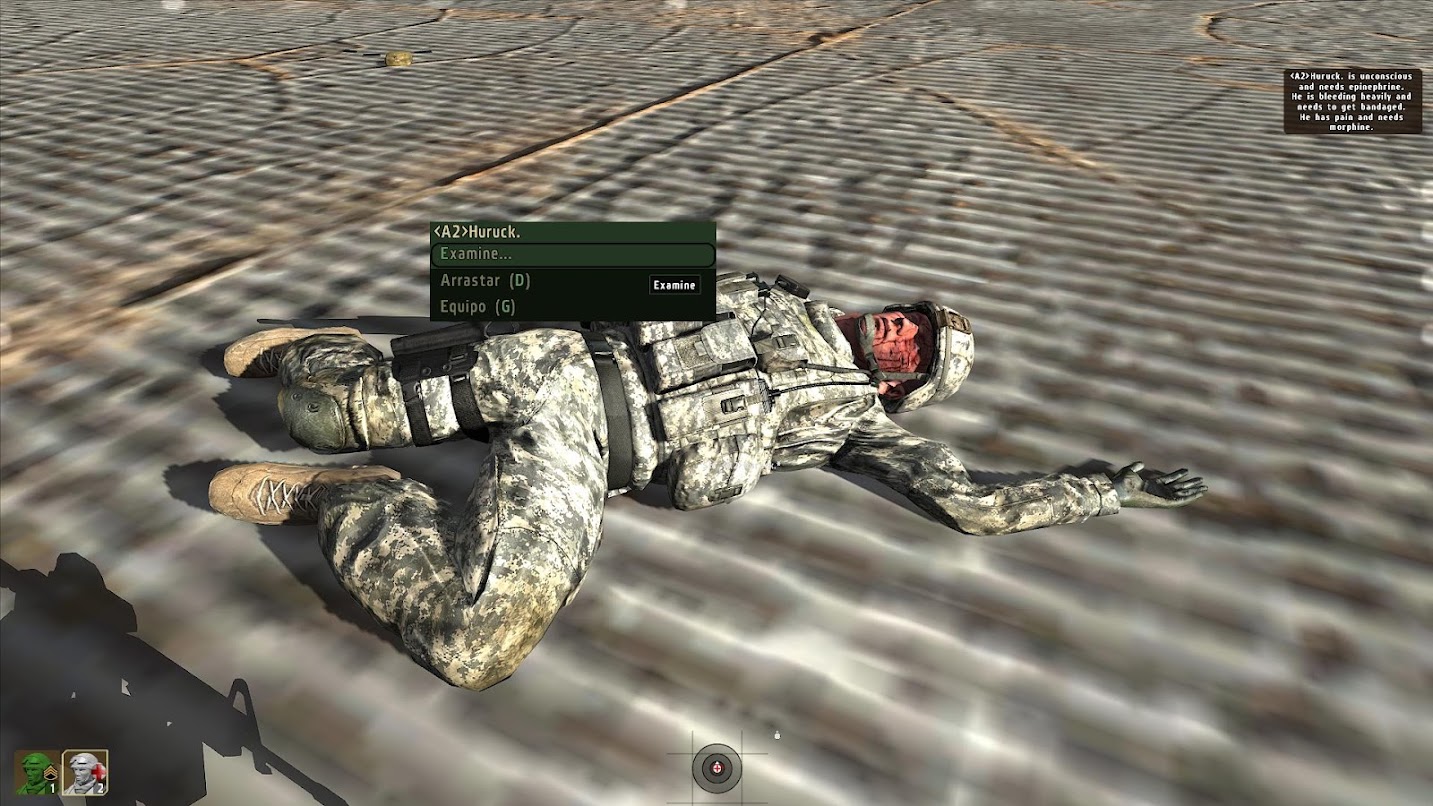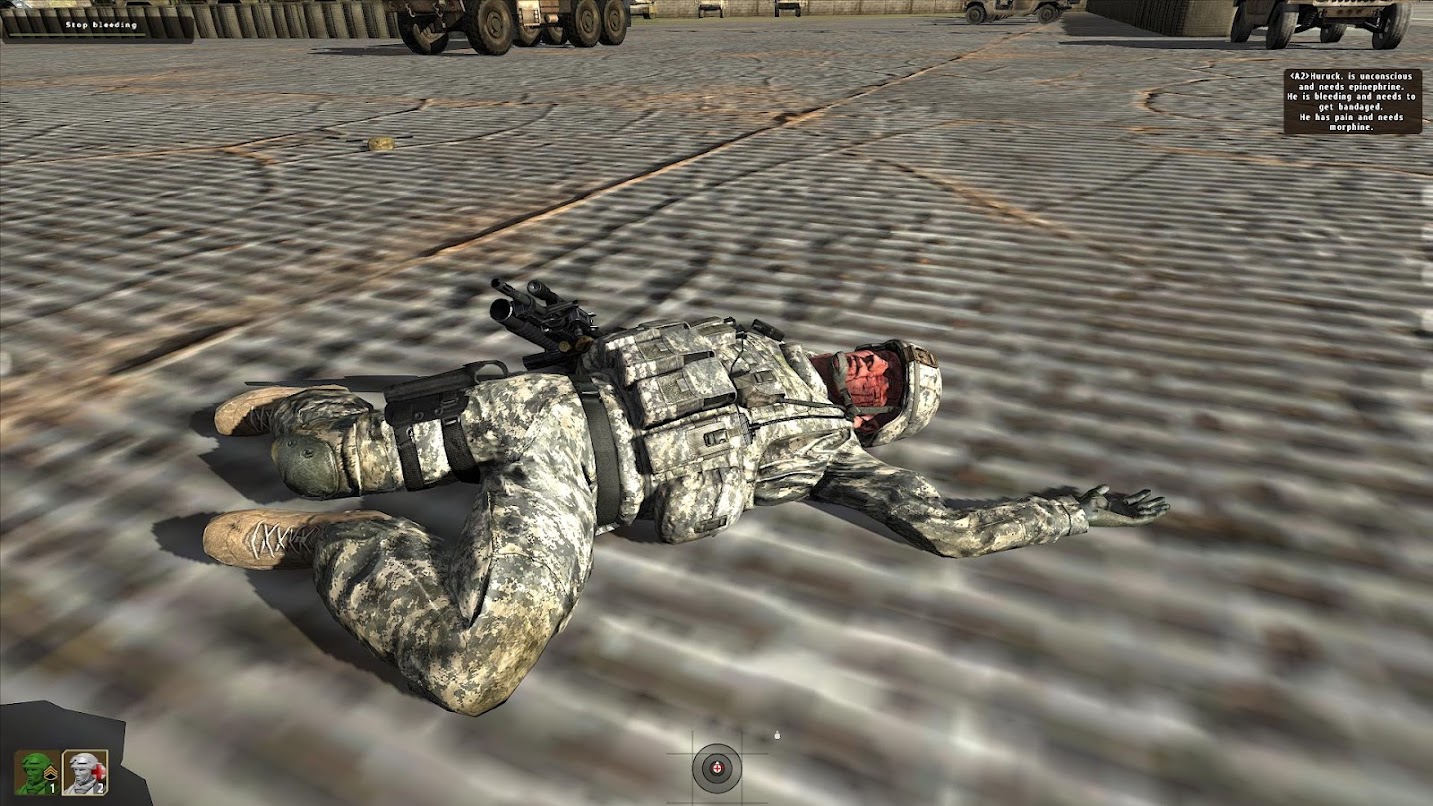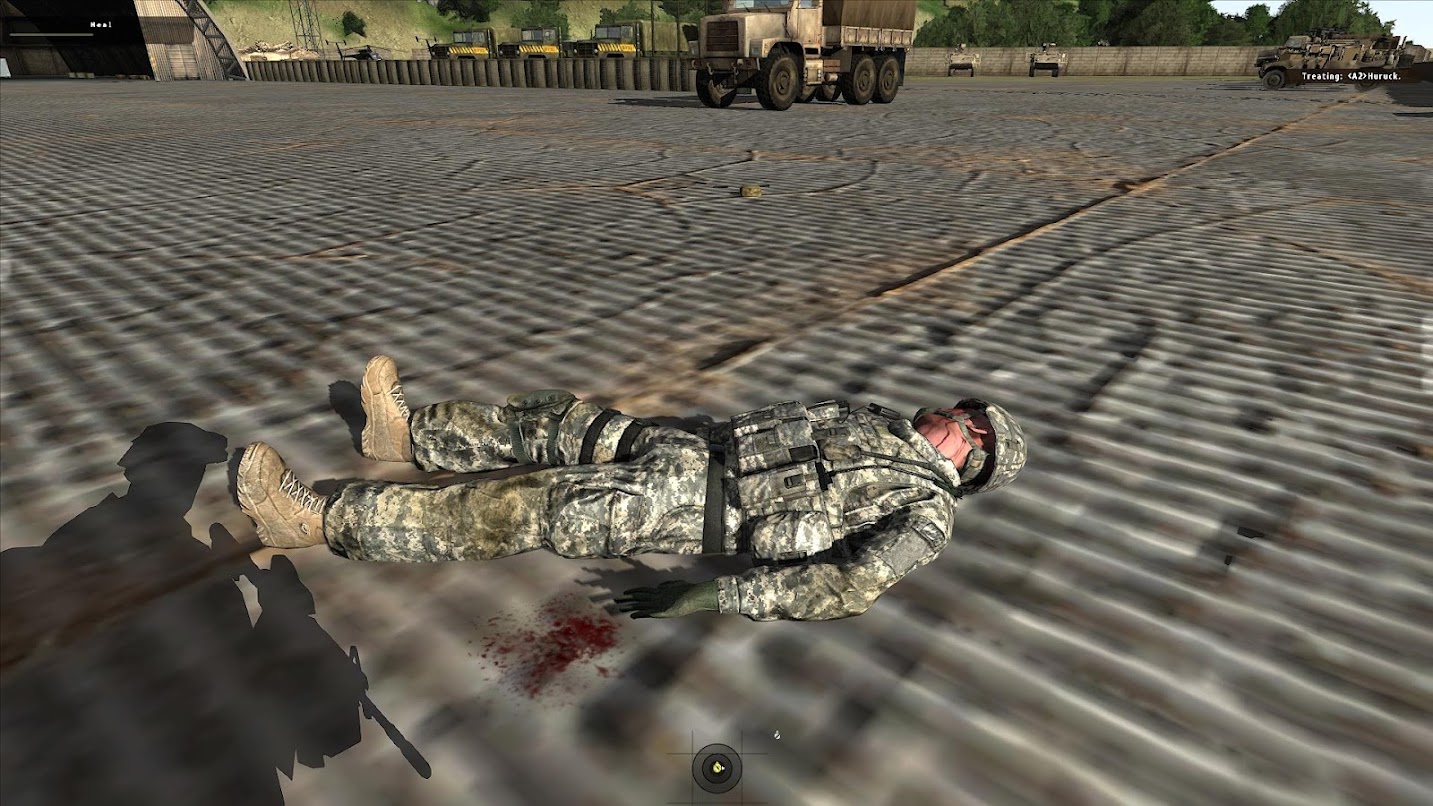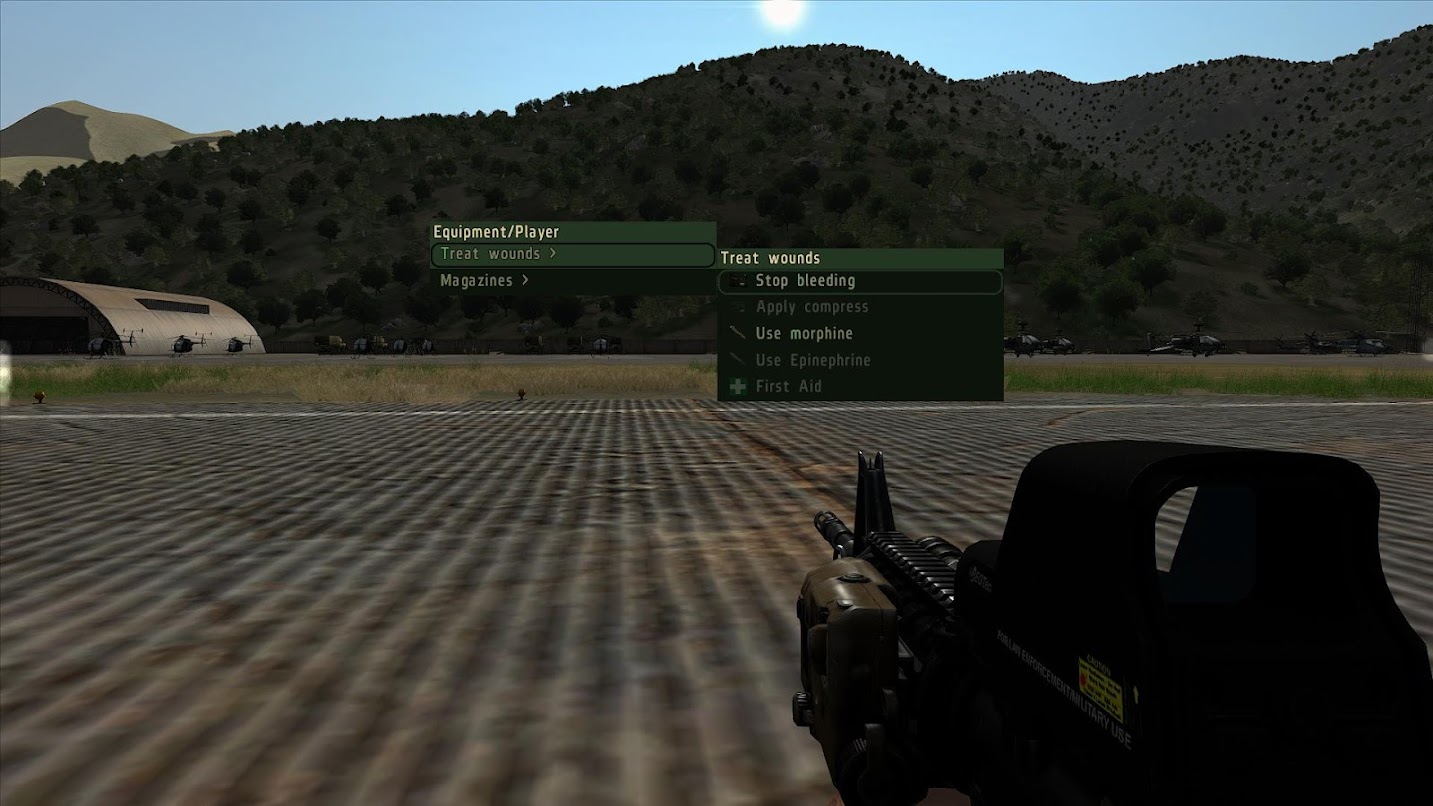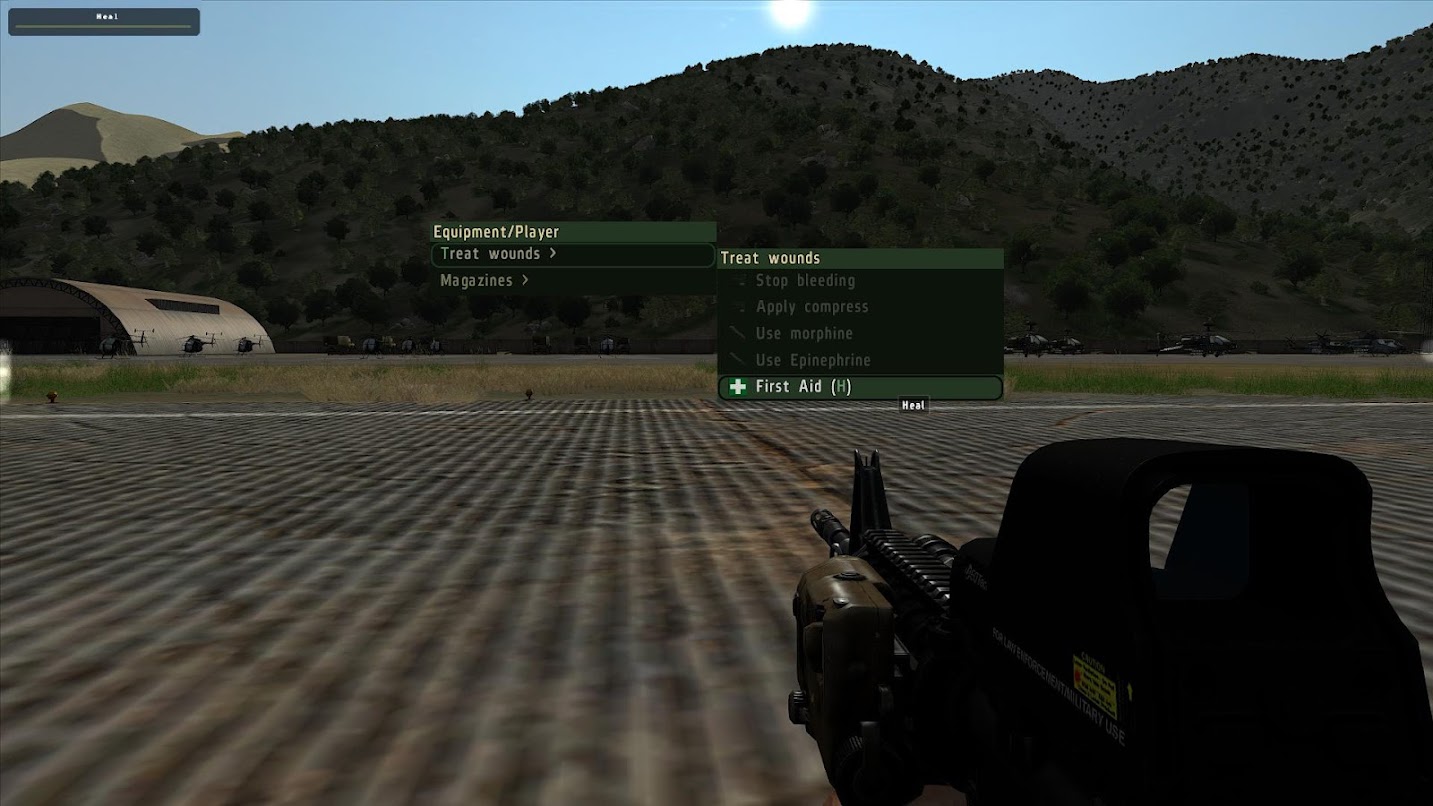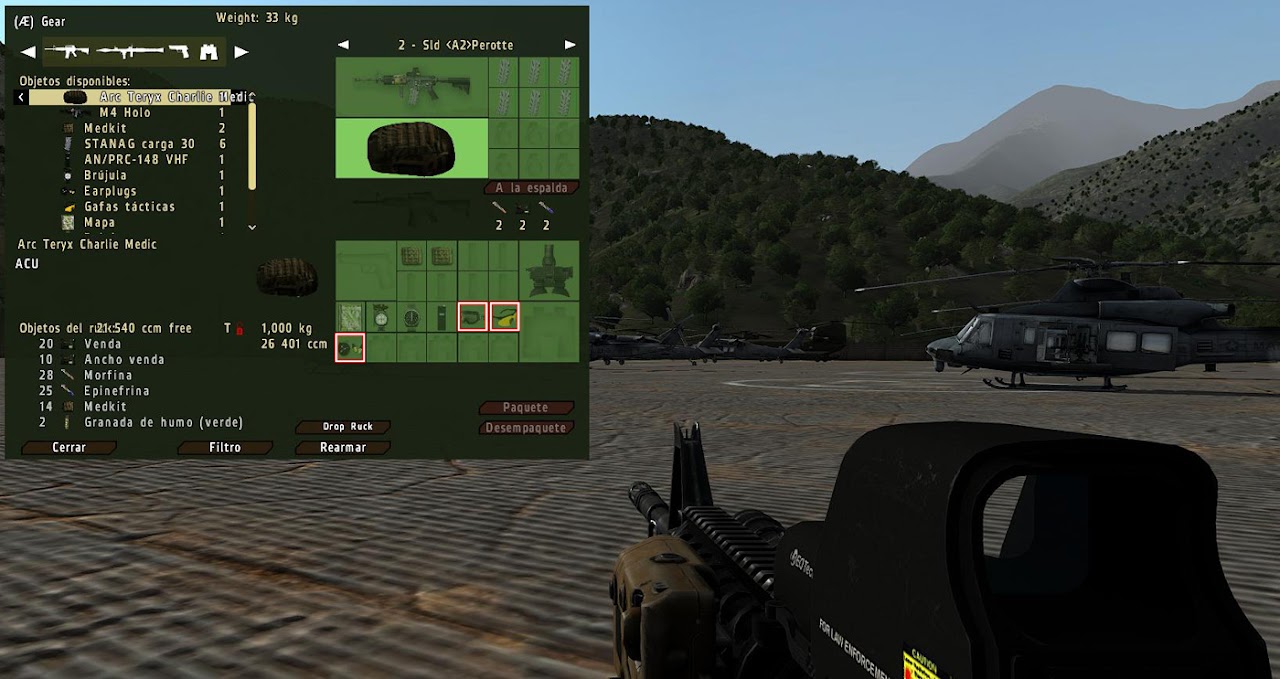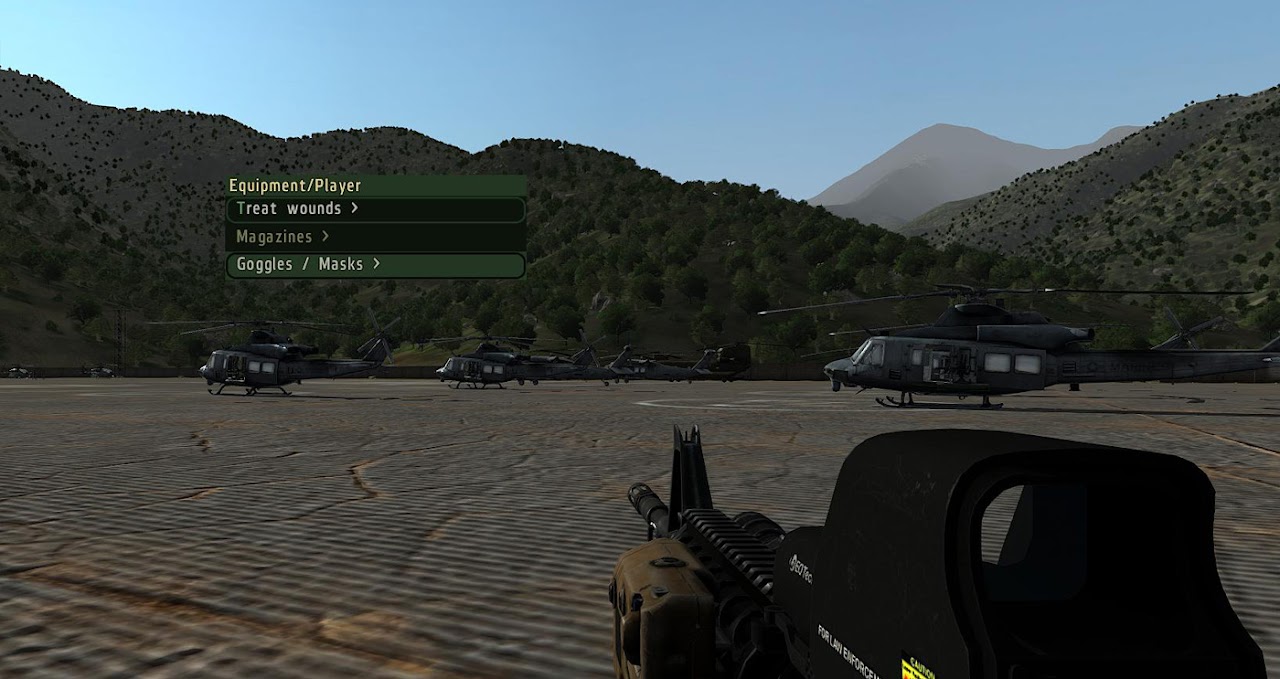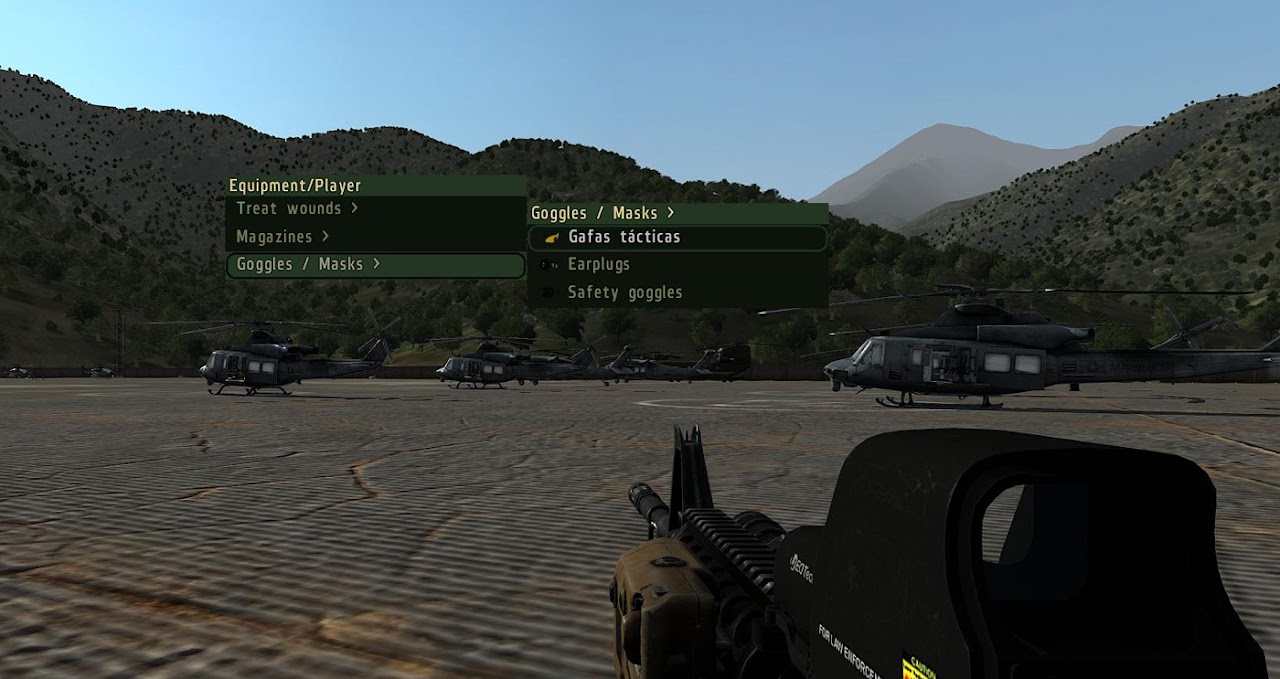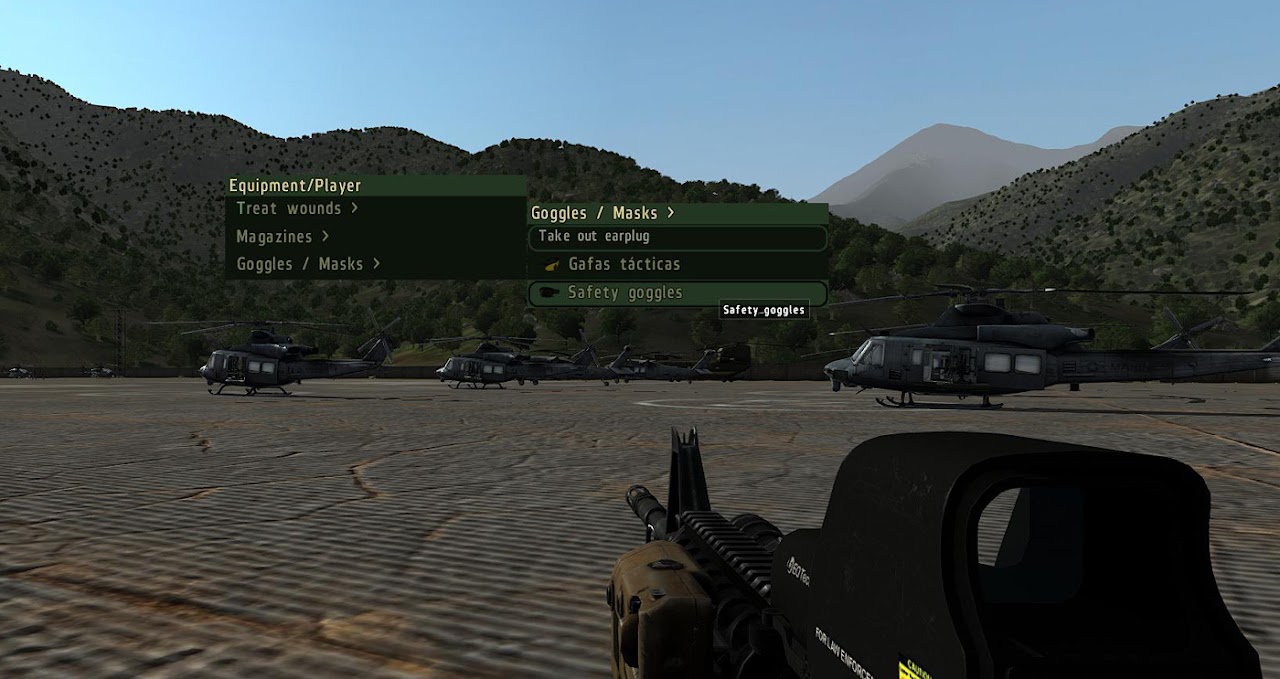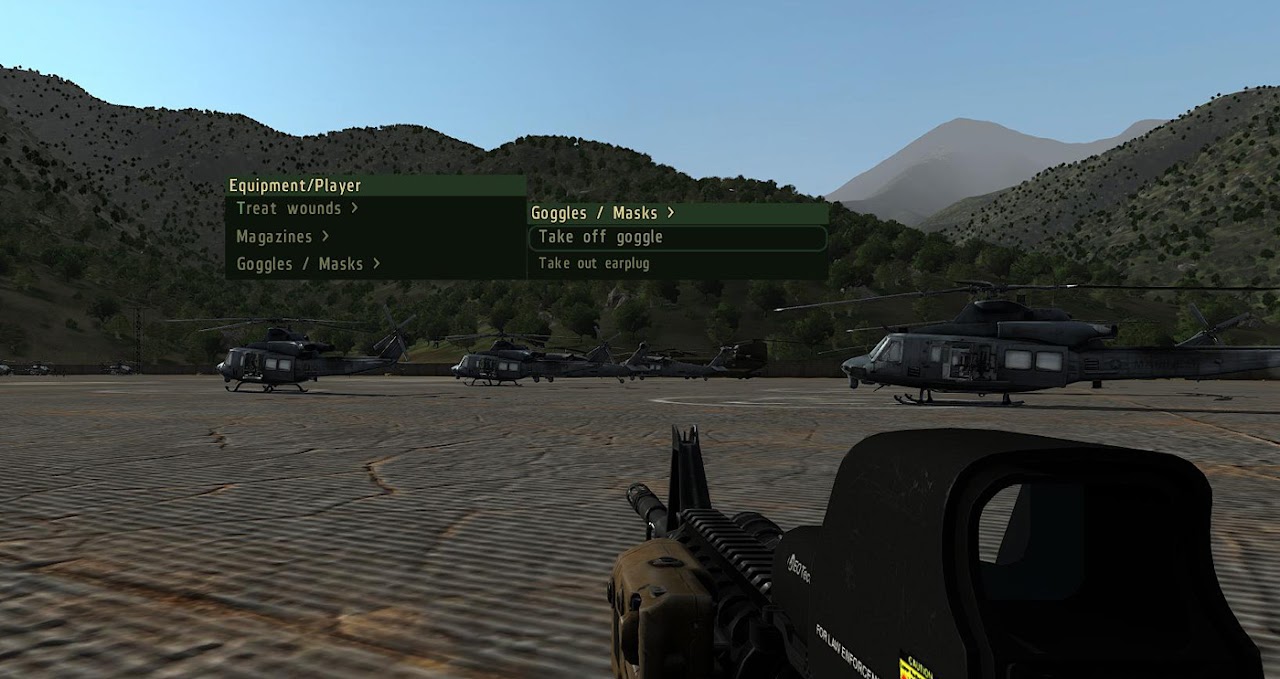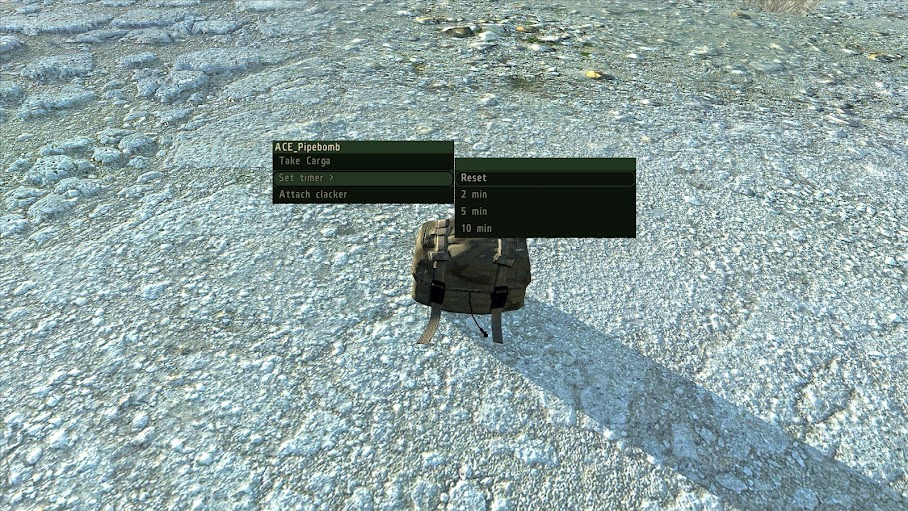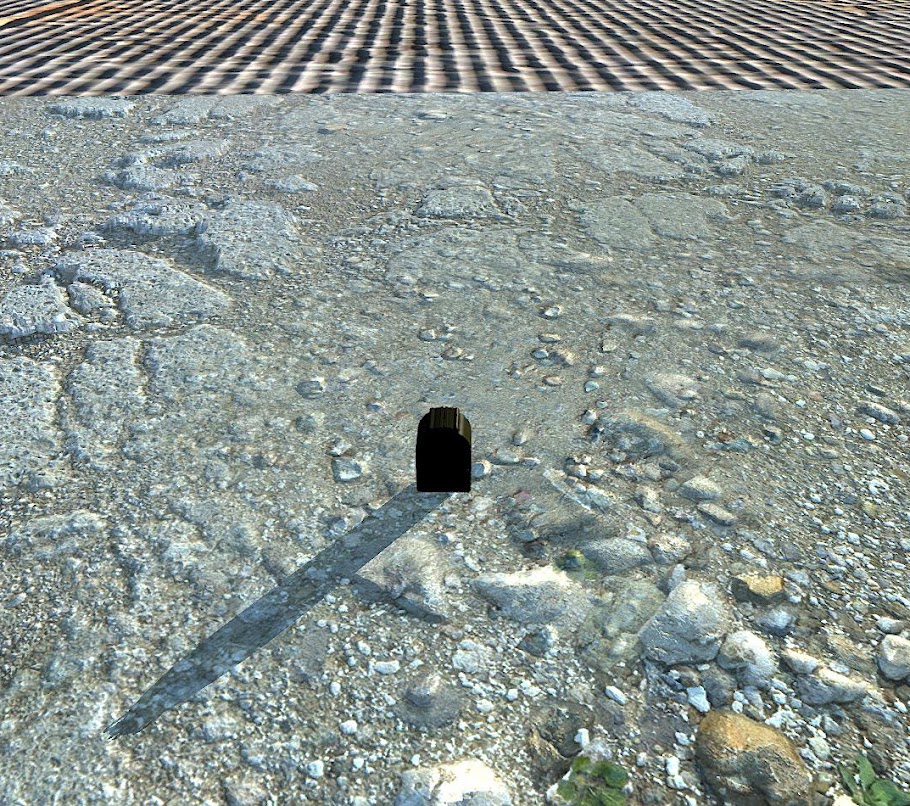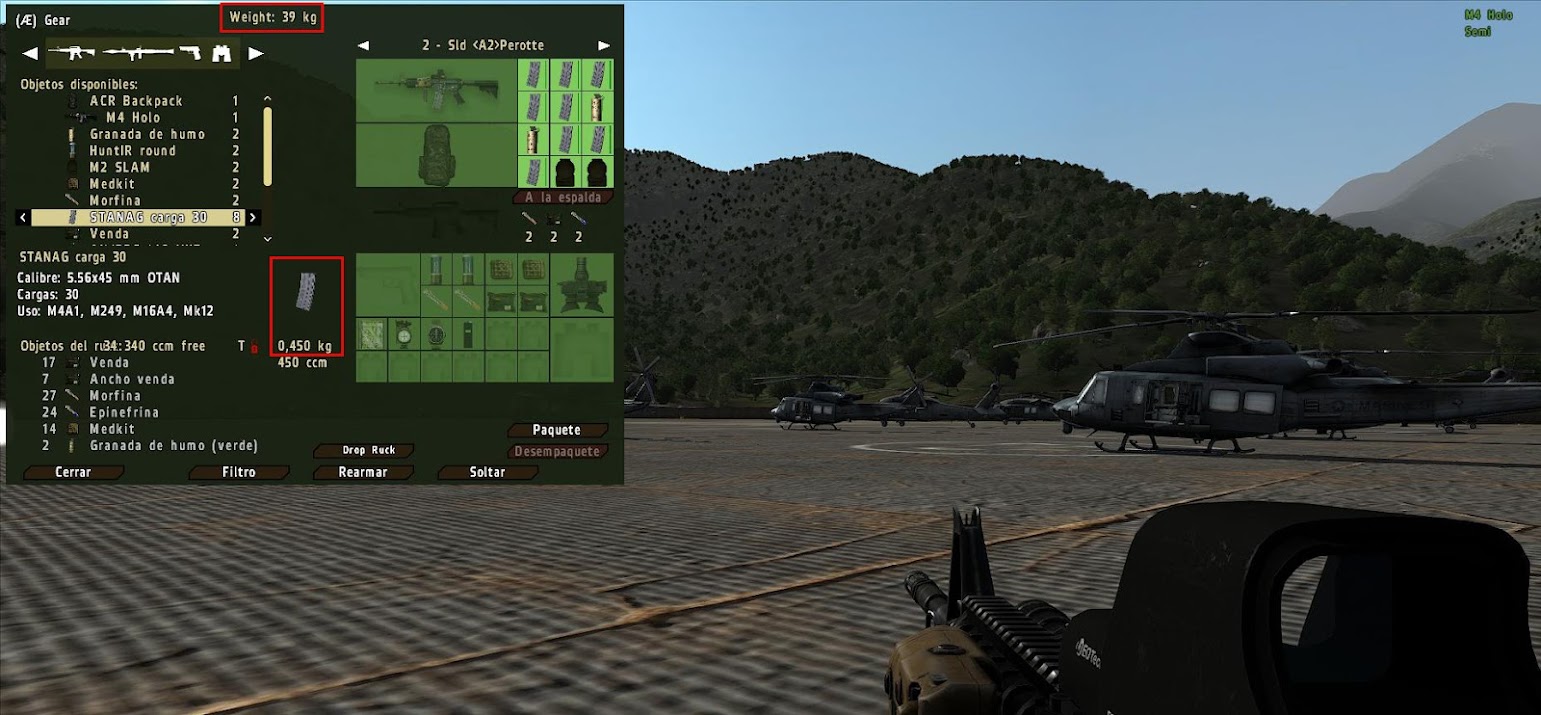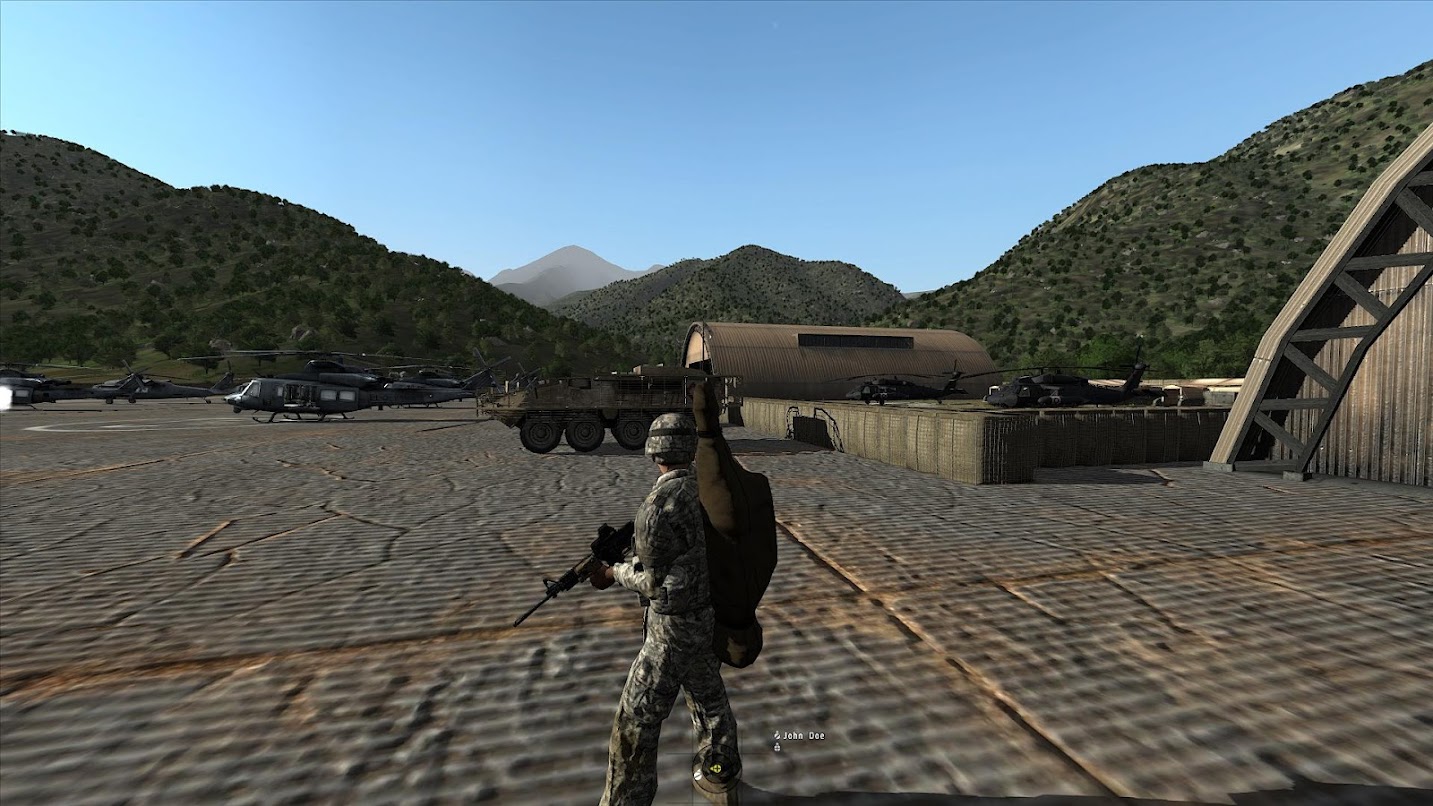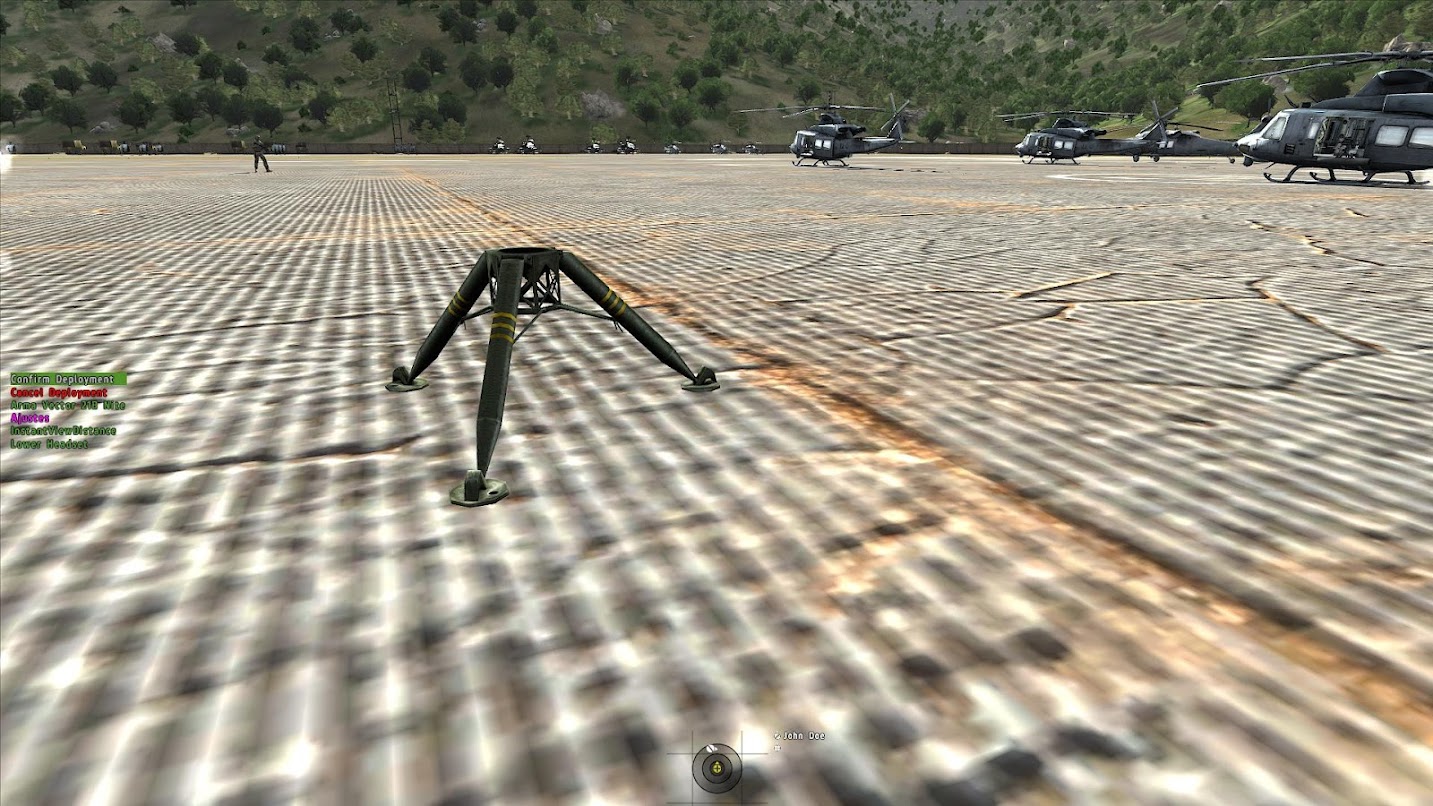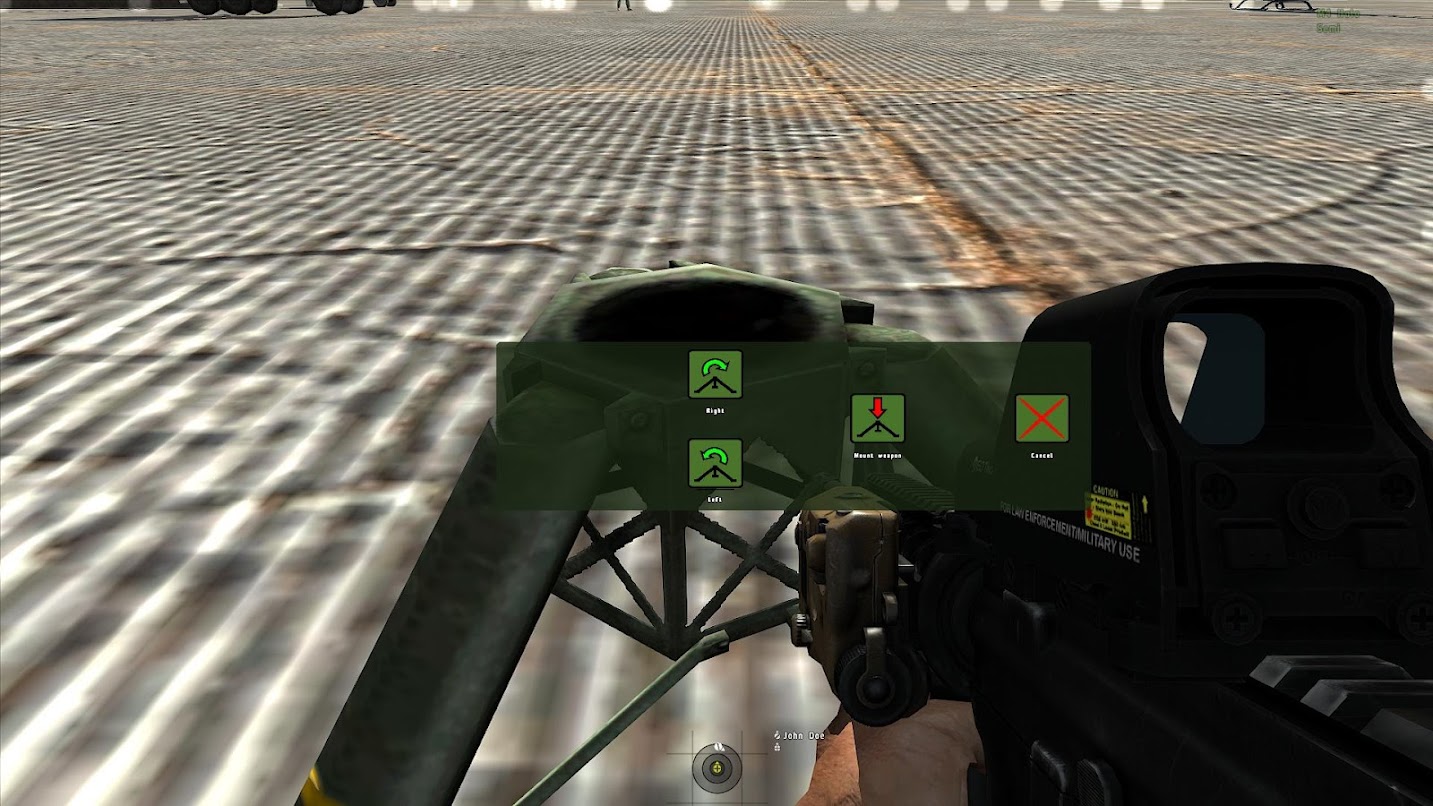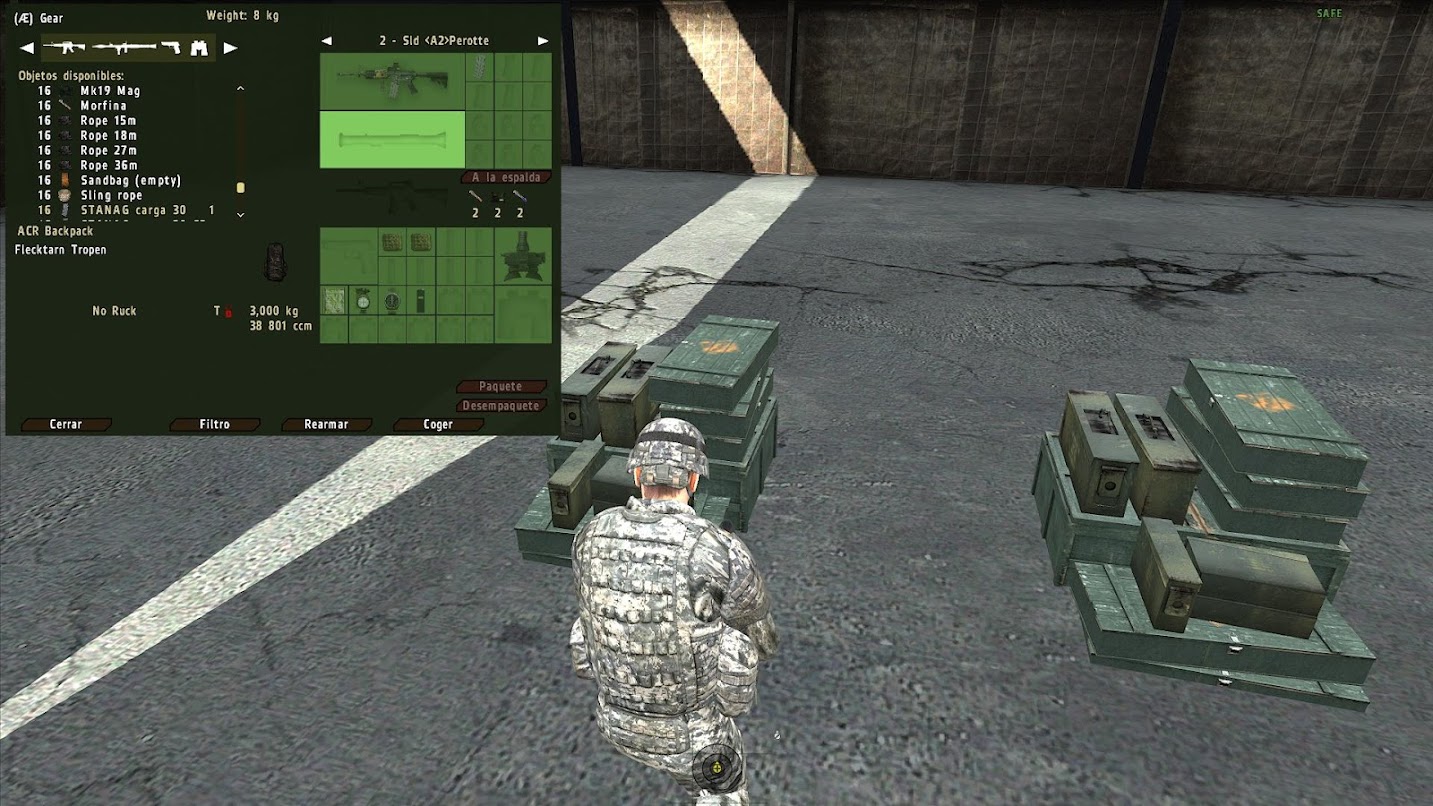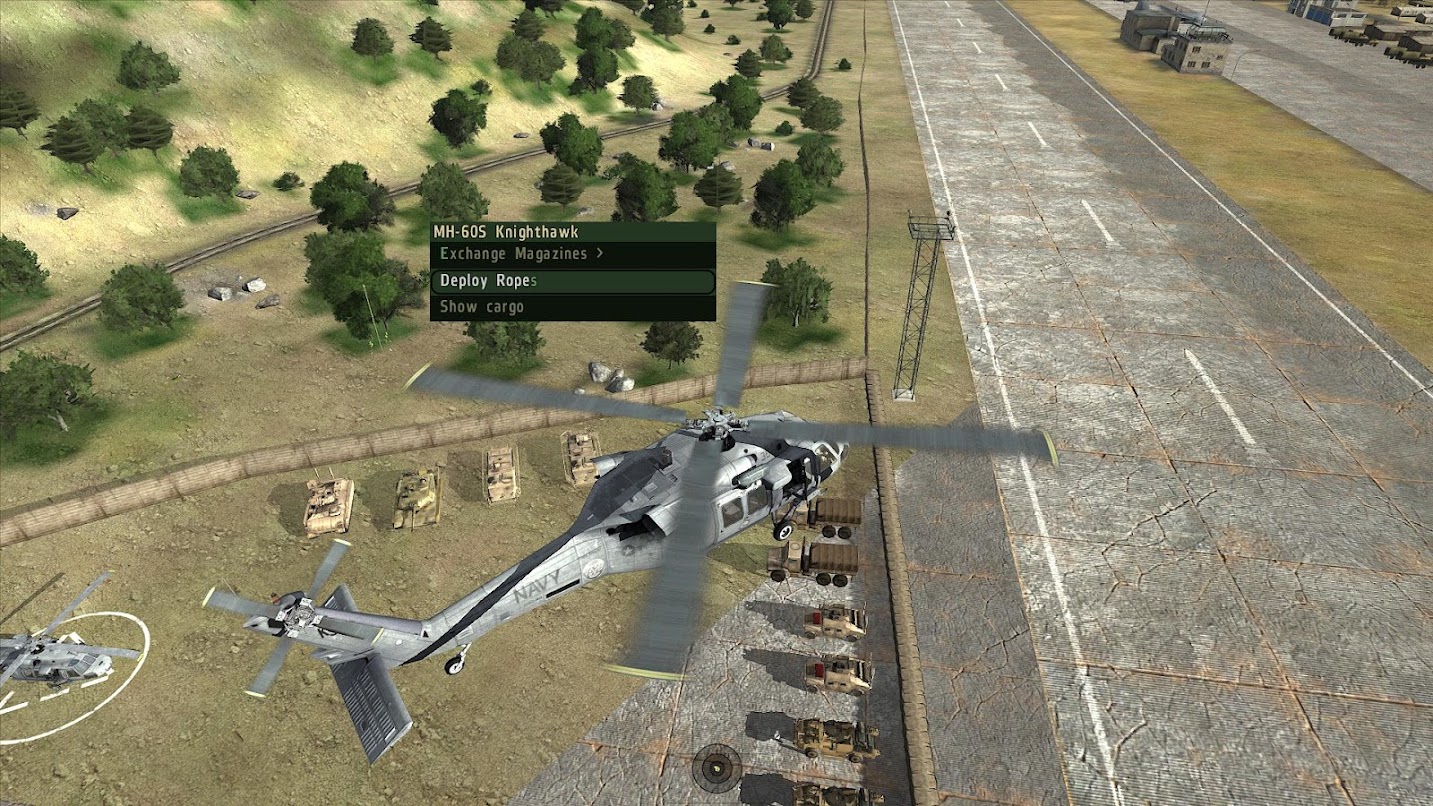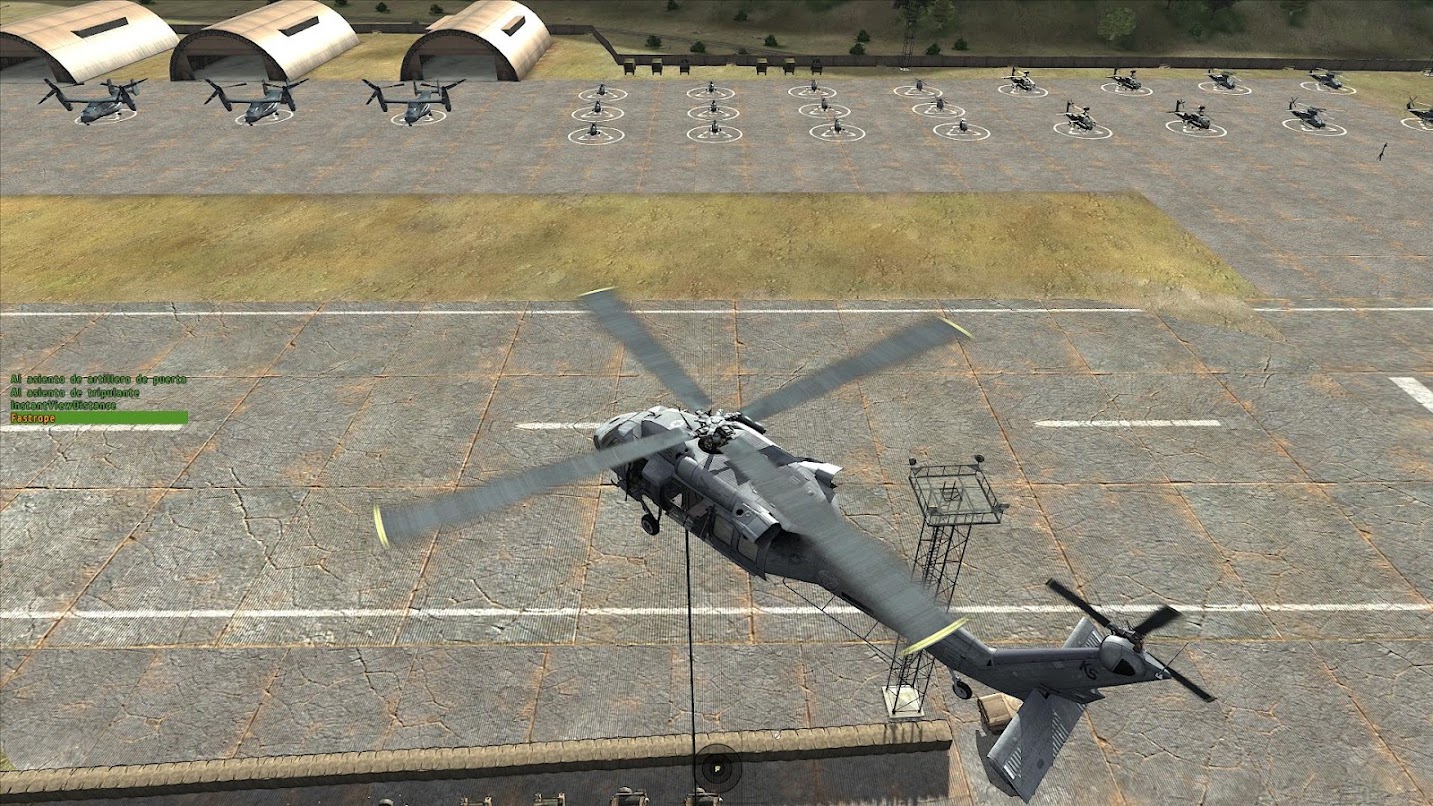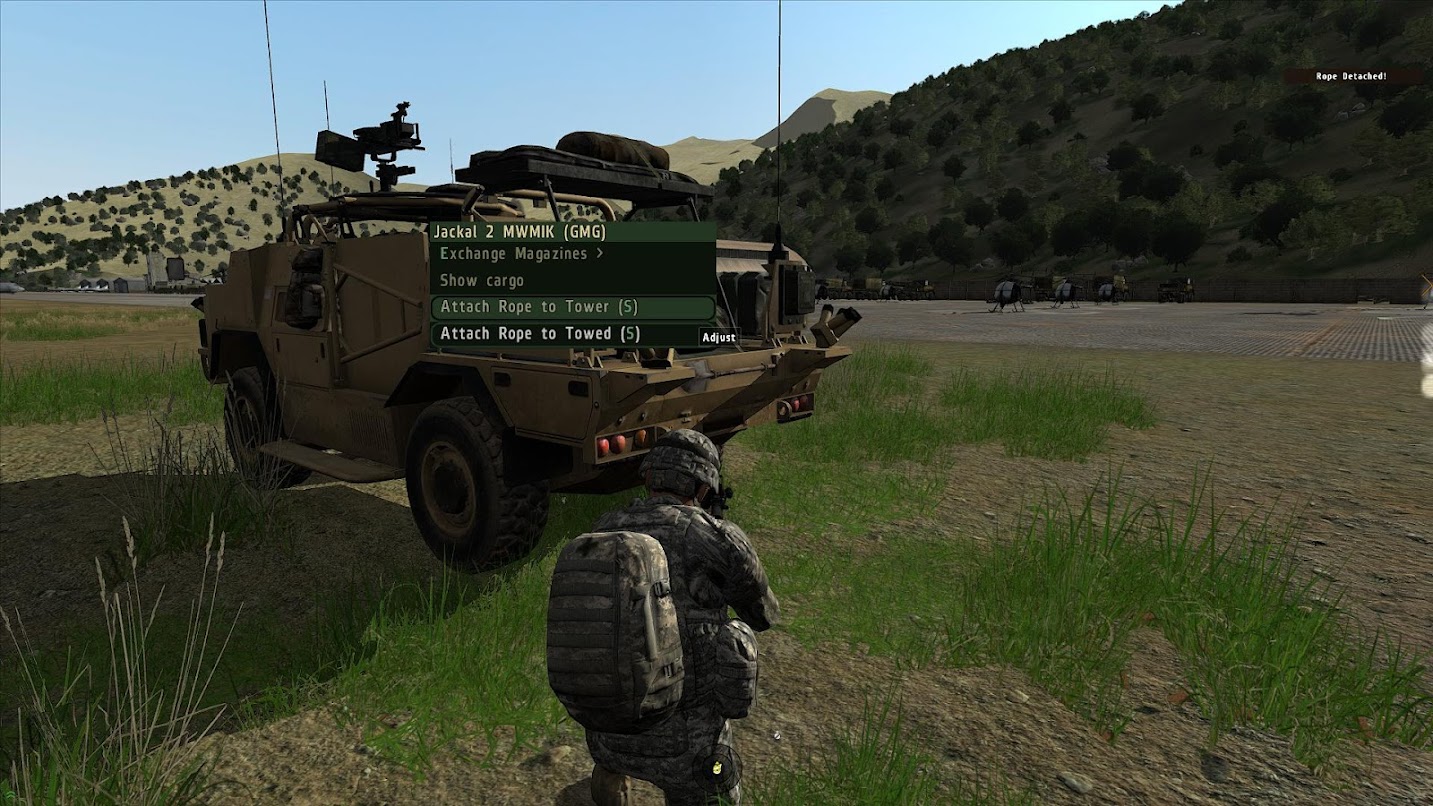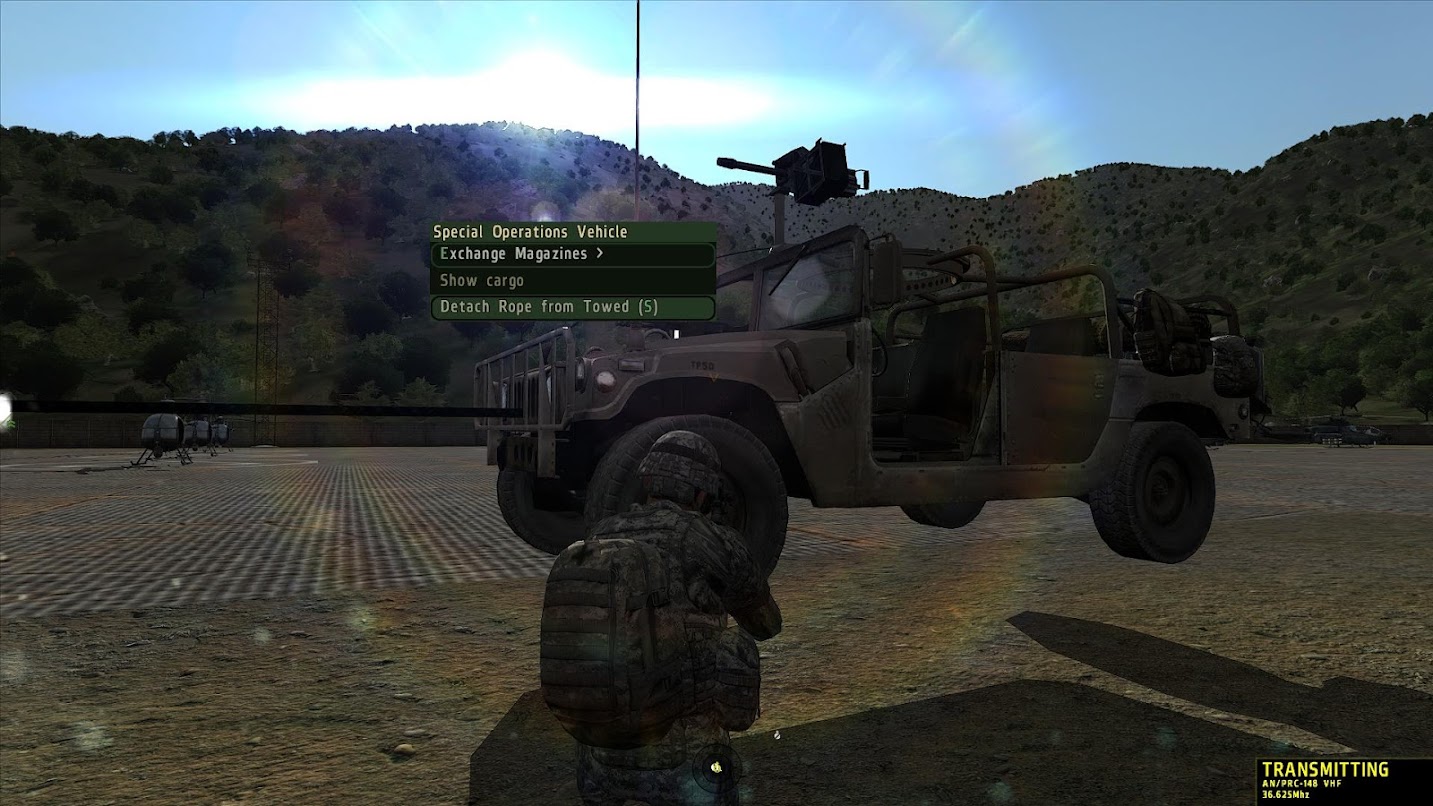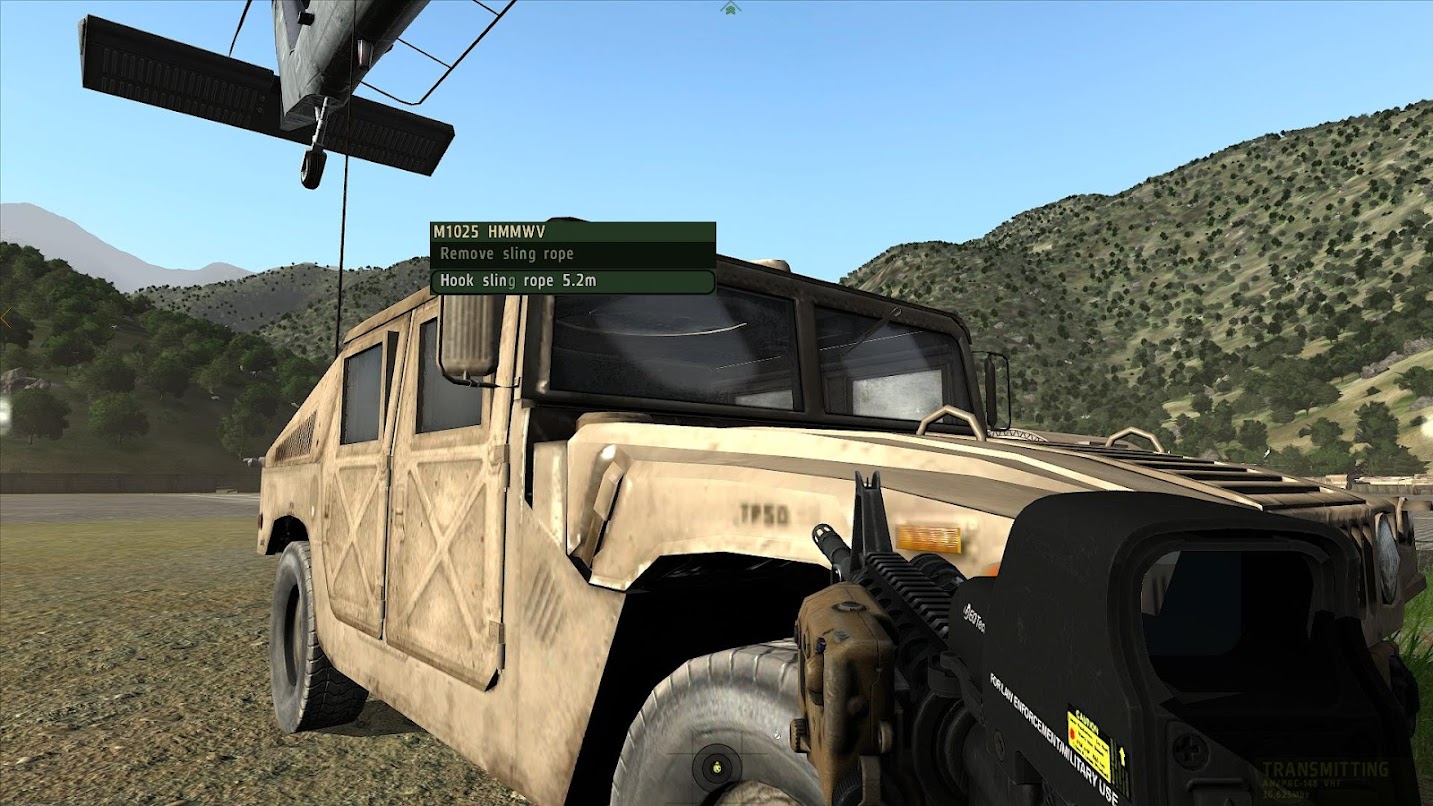REQUIERE DISPONER DE:Infantería Básico |
LEER:– MICRODAGR ACE3- |
 |
 |
INDICE
1. Introducción
2. Prévio, configuración ACE
3. Sistema sanitario
4. Gafas y tapones
5. Mochila y arma secundaria
6. Equipo en vehículos
7. Cargas y explosivos básico
8. Paracaidas
9. Granadas y lanzadores
10. HuntIR Monitor
11. Acciones elementales, interactuando con menu ACE
12. Apoyar / plantar el arma
13. Equipo y peso
14. Otros elementos
1. Introducción.

Advanced Combat Environment (ACE) «Entorno de combate avanzado». ACE es una modificación del Juego ArmA que busca dar un entorno más real de simulación sobre todo a las armas, equipamiento y vehículos. Además de aportar armas y equipo, fundamentalmente introduce un sistema más amplio de interactuación con todos los elementos.
Posiblemente es el mod más utilizado y generalizado entre los jugadores de ArmA, por ello creemos que es bueno poseer algunos de los conocimientos básicos de su utilización, puesto que modifica sustancialmente algunas tareas que anteriormente eran sencillas de realizar y entender o bien, simplemente, no estaban disponibles en el pack básico del juego. Por ello este módulo MOAA, nos introduce en algunos conocimientos básicos que debemos tener en cuenta al usar el ACE y más adelante profundizaremos en un Módulo avanzado del ACE.
Lo más normal es utilizar el ACE combinado con el sistema ACRE de comunicaciones por radios. En el Módulo de comunicaciones encontraréis todo lo referente al ACRE.
IMPORTANTE: para activarlo en una partida, debe haber sido indicado en ella. En caso negativo NO SE PUEDE USAR debido a que causa caídas de los servidores si no lo tienen activado. Nosotros usamos siempre la última versión estable.
2. Previo, configurar ACE.
La primera parte será vincular nuestro «personaje» en el juego con el ACE y además dispondremos de algunas opciones a modificar. Antes de iniciar el juego deberemos modificar un archivo de configuración donde modificaremos, al menos, el nombre, colocando el que usemos en el perfil del juego ArmA 2. Sin eso, no nos funcionará al completo el ACE, por ejemplo para poder utilizar algunos objetos (tapones para los oídos, gafas, etc…).
Actualmente disponemos de dos formas de modificar el nombre en el archivo: Mediante la modificación directa con bloc de notas del archivo «ace_clientside_config» o por medio del ejecutable «ACEclippi».
>> Con el ACEclippi
Mediante el ejecutable ACEclippi, además de modificar el nombre dispondremos de algunas opciones como nos muestran las capturas. Este archivo se encuentra en la ruta: C:/Archivos de Programa/Bohemia Interactive/ArmA 2/@ACE/clippi/aceclippi.exe o donde hayamos instalado el juego. Abrimos el ACEclippi. En la primera ventana iremos directamente a CAMBIAR OPCIONES MANUALES.
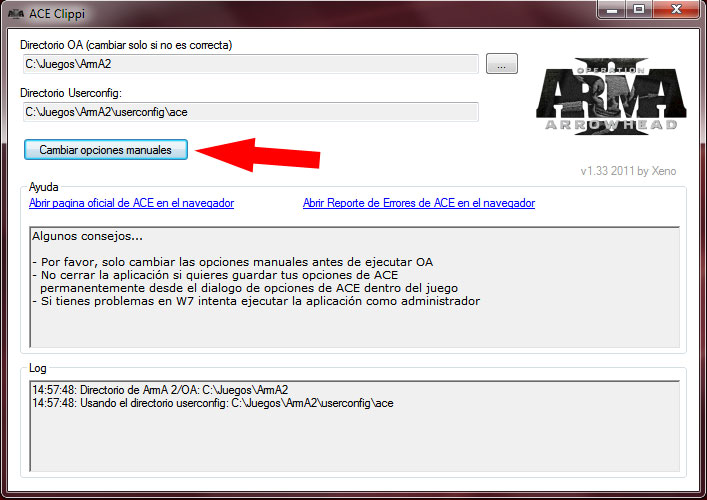
Nos abrirá la siguiente ventana:
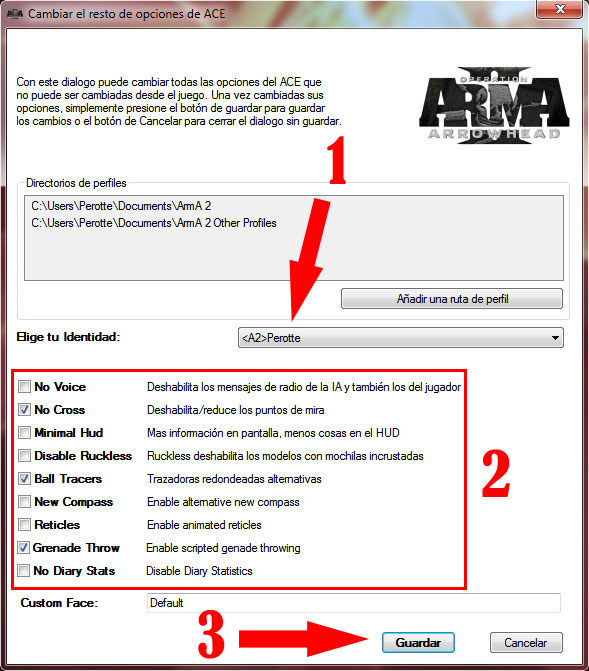
Donde:
-
- Es un desplegable donde seleccionaremos nuestro perfil del ArmA 2 que detectará automáticamente aquellos que tengamos puestos en el perfil del juego. (Es lo mismo que editar el archivo a mano donde pone «John Doe» del siguiente sistema).
-
- Esto son varias opciones que podemos configurar para el ACE. La que hay en la pantalla es la configuración que suelo usar. Activar la de GRENADE THROW por que la veremos. Sirve para lanzar las granadas de distintas formas.
-
- Una vez elegido todo, le daremos a GUARDAR.
>> Editando el archivo ace_clientside_config.hpp
Abriremos el archivo ace_clientside_config.hpp con el bloc de notas. Este archivo se encuentra en la ruta: C:/…/Bohemia Interactive/ArmA 2/userconfig/ACE/ace_clientside_config.hpp tendremos que modificar el nombre «John Doe». Bajamos la barra de desplazamiento hasta abajo del todo (normalmente en línea 58) y veremos que a la izquierda cerca del final tenemos 2 veces el nombre «John Doe», de ellos el que le precede la línea «EDIT below THIS LINE«. Ahí colocaremos manualmente nuestro nombre o nick del perfil del juego y tras eso guardaremos el archivo.

Estas modificaciones, cualquiera de los dos sistemas, nos permitirán interactuar con la tecla Menú Contextual del teclado (o la tecla que hayamos asignado si nos es necesario modificarla) que es el menú de interacción con nuestro personaje.
NOTA: Para aquellos teclados sin la tecla Windows u otras necesarias deberemos modificarlas y reasignarlas. Si tenemos problemas para ello podemos usar el ACEclippi.
3. Sistema sanitario.
En lo que a las heridas se refiere, el ACE nos introduce en un sistema más elaborado que el sistema básico. Consiste en la aplicación de diferentes elementos a los heridos según su grado de daños.
El editor de una misión dispone de diferentes módulos de sistema sanitario para aplicar en las misiones y según esté colocado, todo jugador no médico dispondrá de diferentes grados de posibilidades. Lo más habitual es que el sanitario sea el único capaz de sanar a un herido aunque podemos encontrarnos con que la tropa puede estabilizar pero no llegar a curar del todo a un herido, hasta no disponer de un sanitario o en su defecto un vehículo medicalizado o tienda médica.
En el sistema ACE, al caer heridos, veremos que si no somos sanados nuestra gravedad irá en aumento y si no somos tratados o si hemos recibido heridas importantes, caeremos inconscientes y tendremos un tiempo limitado para poder recuperarnos si recibimos ayuda médica.
Un médico hace uso de diferentes elementos y normalmente dispondrá de una mochila médica con gran cantidad de ellos. Aun así, a poder ser, hará uso del equipo del herido o bien puede ser necesario que lo usemos nosotros mismos o con un compañero, por ello para poder disponer de suficientes kits de sanación, es básico que los infantes porten al menos una mínima cantidad de ellos. Equipo necesario de todos los infantes es:
 |
 |
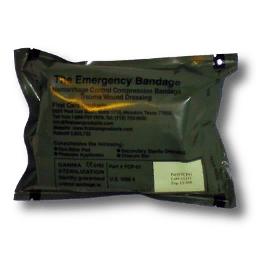 |
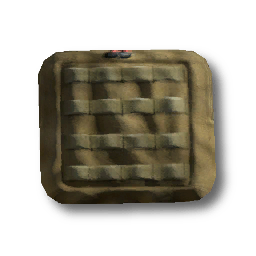 |
| Epinefrina | Morfina | Vendajes | Kit médico |
Este es el equipo médico básico que debe portar cada infante para su uso personal o para asistir a los demás compañeros, a poder ser dos unidades de cada elemento. No olvidemos que en muchos casos será únicamente el médico quien podrá hacer uso completamente de la sanación. También podemos encontrar compresas representadas con la misma imagen que los vendajes y que no son más que vendajes para heridas mayores.
>> Curando a un compañero herido:
Las siguientes capturas están tomadas desde la perspectiva del médico, donde realmente podemos aplicar todos los elementos, aunque como hemos comentado, como infante no médico, se nos puede ofrecer la posibilidad de aplicar algunas de ellas o todas, por lo tanto es importante conocer su funcionamiento.
![]()
Para realizar una cura deberemos hacer uso de la tecla de interacción con otros elementos, por defecto la tecla Windows derecha. Esta tecla nos permite actuar con los elementos que nos encontramos, objetos, equipo… En el caso que nos ocupa, nos permitirá actuar con un compañero para proceder a curas o conocer su estado. A continuación os mostramos un caso práctico donde podemos observar el procedimiento.
El proceso de recuperación de un herido consta de dos fases: estabilización y curación, donde estabilizar consiste en aplicar vendajes e inyectar morfina y/o epinefrina y curar se puede realizar una vez estabilizado el herido mediante la opción «First Aid«.
Las opciones del menú de examinar que nos aparecen son:
-
- Stop bleeding: Detener hemorragia, uso de vendajes en heridas abiertas.
- Stop bleeding: Detener hemorragia, uso de vendajes en heridas abiertas.
-
- Apply compress: Nos informa de la existencia de heridas importantes y consiste en aplicar torniquetes, vendajes o compresas.
- Apply compress: Nos informa de la existencia de heridas importantes y consiste en aplicar torniquetes, vendajes o compresas.
-
- Use morphine: Aplicamos una inyección de morfina que se usa para mitigar el dolor al paciente.
- Use morphine: Aplicamos una inyección de morfina que se usa para mitigar el dolor al paciente.
-
- Use Epinephrine: Se aplica una inyección de Epinefrina que ayuda a la circulación sanguínea.
- Use Epinephrine: Se aplica una inyección de Epinefrina que ayuda a la circulación sanguínea.
-
- CPR: Consiste en lo que conocemos como reanimación cardiopulmonar (CPR «cardiopulmonary resuscitation»). Aumenta el tiempo que podemos mantenernos vivos aunque inconscientes hasta recibir ayuda médica. Normalmente es la única de las opciones que dispondremos, si no somos médicos.
- CPR: Consiste en lo que conocemos como reanimación cardiopulmonar (CPR «cardiopulmonary resuscitation»). Aumenta el tiempo que podemos mantenernos vivos aunque inconscientes hasta recibir ayuda médica. Normalmente es la única de las opciones que dispondremos, si no somos médicos.
-
- First Aid: Primeros auxilios. Una vez estabilizado el herido lo usaremos para sanarlo completamente.
- First Aid: Primeros auxilios. Una vez estabilizado el herido lo usaremos para sanarlo completamente.
>> Cuando nosotros mismos estemos heridos:
Al estar heridos notaremos un desvanecimiento representado con un parpadeo de la pantalla en tonos rojos y blancos, que será más intenso cuanto más graves sean nuestras heridas. Si no actuamos, lo más seguro es que caigamos inconscientes tras un tiempo. Por ello es importante que al percibir posibles heridas, notifiquemos al resto de compañeros, especialmente al médico que estamos heridos y comprobemos si podemos aplicarnos algunas de las curas antes de desmayarnos.
![]() Para realizar una acción sobre nosotros mismos disponemos por defecto de la tecla menú contextual. Al usarla nos aparecerá el menú de acciones propias donde tratamiento de heridas («Treat Wounds«) nos permitirá aplicarnos diferentes curas. El funcionamiento es muy similar el de curar a un compañero pero como es lógico no dispondremos de la opción CPR para realizarla sobre nosotros mismos y si no somos médicos no podremos aplicarnos algunas de las opciones como los primeros auxilios («First Aid«).
Para realizar una acción sobre nosotros mismos disponemos por defecto de la tecla menú contextual. Al usarla nos aparecerá el menú de acciones propias donde tratamiento de heridas («Treat Wounds«) nos permitirá aplicarnos diferentes curas. El funcionamiento es muy similar el de curar a un compañero pero como es lógico no dispondremos de la opción CPR para realizarla sobre nosotros mismos y si no somos médicos no podremos aplicarnos algunas de las opciones como los primeros auxilios («First Aid«).
El proceso de una cura suele seguir un orden y en principio respetaremos las indicaciones que nos aporte el cuadro de dialogo de la parte superior derecha. Pero podremos alterarlo ligeramente teniendo en cuenta que acciones realiza cada elemento.
Lo normal será este proceso:
-
- En primer lugar detener el sangrado vendando las heridas o aplicando compresas.
-
- Lo siguiente será aplicar epinefrina que aumentará la adrenalina y ayudará a que la sangre fluya.
-
- A continuación se aplicará la morfina que detendrá el dolor.
-
- Por último el herido podrá ser curado por un médico o un centro médico.
- Por último el herido podrá ser curado por un médico o un centro médico.
4. Gafas y tapones.
Las gafas de seguridad Safety Googles y los tapones de oídos Ear plugs en ACE, se usan pues para eso mismo, evitar daños tipo ceguera por polvo o explosiones, o sordera por ruidos elevados como puede ser el que hace una M60 al disparar, un lanzador AT o un explosión cercana. En el peor de los casos, que se suelen dar, te quedas mal herido, sordo e incluso te puedes desmayar. Imaginaros la importancia de saber usar estos artículos.
![]() Para equiparnos con estos elementos deberemos de hacer uso de la tecla, por defecto, menú contextual, que nos dará paso al menú de interacción con nosotros mismo como hemos visto en sanar heridas de uno mismo. Como elementos fundamentales contaremos con los tapones y las gafas de seguridad, aunque con los mismos comandos podemos aplicar y colocarnos cualquier tipo de gafas o máscaras.
Para equiparnos con estos elementos deberemos de hacer uso de la tecla, por defecto, menú contextual, que nos dará paso al menú de interacción con nosotros mismo como hemos visto en sanar heridas de uno mismo. Como elementos fundamentales contaremos con los tapones y las gafas de seguridad, aunque con los mismos comandos podemos aplicar y colocarnos cualquier tipo de gafas o máscaras.
|
|
|
Otros elementos con los que podemos interactuar > |
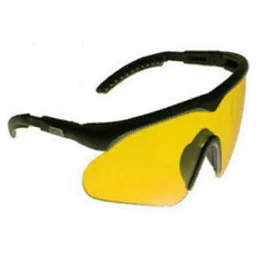 |
 |
 |
| Tapones | Gafas seguridad | Gafas aviador | Mascara de gas | Pasamontañas |
5. Mochila y arma secundaria.
ACE nos da la opción de portar 3 elementos principales en vez de los 2 que disponemos en ArmA. Por ejemplo 2 armas y una mochila o un lanzador AT mochila y arma principal. Para ello contaremos con un nuevo espacio que está designado como «A la espalda«.
Podemos por un lado disponer de 2 armas e ir intercambiado entre ellas (una a la espalda y otra en mano) o bien dos elementos de carga como son las mochilas, radios, lanzadores AT y de igual forma ir intercambiando la posición entre ellos.
En este punto nos centramos en aprender a cambiar, pasar a espalda y gestionar nuestra mochila. Parece difícil, pero es EXTREMADAMENTE SENCILLO. Solo tenéis que seguir los pasos. Un factor que veremos en un punto siguiente tratará de la importancia en ACE del peso que limitará nuestra movilidad, así que ojo al coger muchas cosas.
>> Cambiar Arma principal por otra que portemos en la espalda.
Una opción que nos puede ser de mucha utilidad es contar con un arma de distancia y otra de asalto. Deberemos tener en cuenta que cada una necesita tener sus municiones, cosa que limitará la munición que podamos portar de cada una.
El proceso en el siguiente. Abrimos nuestro equipo (Letra G) en ArmA II.
-
- Seleccionamos el arma en mano (nuestra arma).
-
- Hacemos Clic en el botón «A la espalda» que se encuentra bajo la munición.
-
- Veremos como el arma pasa a la espalda. Ahora podemos coger otra arma si no la teníamos ya o bien si la teníamos veremos como se intercambian de posición.
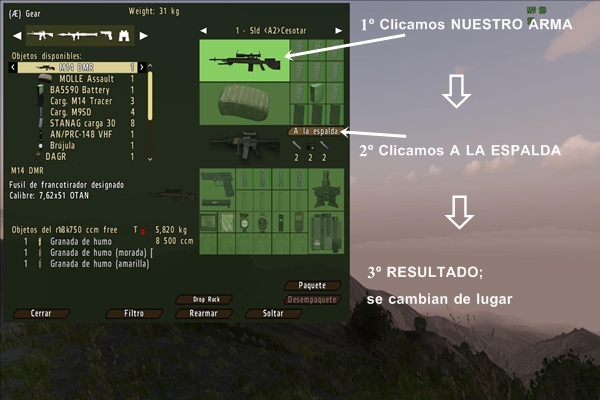
Para volver a cambiar, seguimos el mismo proceso o bien seleccionamos el arma en la espalda y clicamos «En manos» como muestra la imagen:

Si en vez de dos armas fuesen dos elementos de equipo, por ejemplo mochila y radio o mochila y lanzador AT. El proceso es el mismo pero como es lógico seleccionando el elemento que deseamos cambiar de posición.
>> Interactuar con la mochila.
Es facilísimo, ya veréis. Simplemente seguid los pasos de las fotos. Importante, recordad que las mochilas tienen capacidades limitadas, no acaparéis. Cuando seleccionamos la mochila en la parte inferior izquierda veremos su contenido.
Si deseamos colocar objetos en las mochilas basta con seleccionar, mediante un clic, el objeto que queramos de nuestro equipo, por ejemplo 1 cargador Stanag como en la imagen, y se resalta. Ahora clicamos en «Paquete«, empaquetar, y listo. Se coloca dentro de la mochila.

Para sacar objetos de la mochila, primero debemos tener huecos libres en nuestro inventario. Luego hacemos clic una vez en el objeto que deseemos sacar, después en «desempaquetar» y se nos colocará en el hueco libre que le corresponda.

NOTA; Si os fijáis, cuando seleccionáis un objeto dentro de la mochila, aparecen dos flechas, una a cada extremo del campo del objeto. Bien, la de la derecha sirve para SACAR, y la de la izquierda sirve para METER los objetos. También aplicable al menú de carga de un vehículo, o incluso a nuestro equipamiento.
6. Equipo en vehículos. Mochilas y lanzadores en puestos carristas.
>> Cargar y Descargar equipo/mochila en vehículos.
Para visualizar el equipo que contiene cualquier tipo de vehículo, nos acercaremos al mismo, preferentemente por la parte trasera del vehículo y con la rueda del ratón seleccionamos la opción «Equipo«. Se nos abre la ventana de equipo e interactuamos de la siguiente forma: Hacemos un clic en el objeto que queramos pasar al vehículo, igual que en el punto anterior con la mochila. Por ejemplo un cargador STANAG. Veréis que se nos ha sobresaltado en las listas de la izquierda. Aparecen 2 flechas, hacemos clic en la de la IZQUIERDA (o doble clic sobre el objeto a traspasar), y se nos coloca dentro del vehículo. Si hacemos más clics, se colocaran dentro tantas unidades de ese STANAG como clics hagamos. Si sobrepasamos nuestra capacidad sustituirá otros elementos de nuestro equipo y por lo tanto los perderemos.

>> Perdida de mochila por subir en posición tripulación del vehículo.
Al subir en una posición de la tripulación de un vehículo (conductor, artillero, comandante) y no de tropa embarcada, perderás parte de tú equipo principal (mochilas, Lanzadores, Armas pesadas…). Por ello es importante antes de embarcar en una posición de tripulante, tener en cuenta que podemos perder y colocarlo como carga en el vehículo previamente.
Introducir mochila en vehículo. Muy fácil, exactamente igual que el punto anterior, pero eligiendo la mochila:
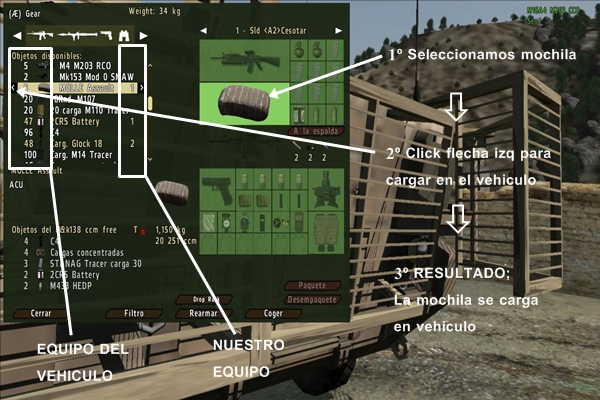 >> Recuperar mochila después de subir en puesto tripulación de un vehículo.
>> Recuperar mochila después de subir en puesto tripulación de un vehículo.
 Nos acercamos a la parte trasera del vehículo y presionamos la tecla «Interaction Menu» del ACE (Windows derecha) y se nos abrirá un menú.
Nos acercamos a la parte trasera del vehículo y presionamos la tecla «Interaction Menu» del ACE (Windows derecha) y se nos abrirá un menú.
Hacemos clic en «Show Cargo» y se nos abrirá la pantalla de la carga de mochilas de ese vehículo, pueden estar las de los pilotos, artilleros, etc. Seleccionamos la nuestra y pinchamos en Unload. Después de esto, la mochila aparece en el suelo, fuera del vehículo. Solo tenemos que cogerla del suelo interactuando con la rueda del ratón.

7. Cargas y explosivos, básico.
Con ACE los explosivos y cargas son mucho más numerosos y además ampliamos las formas de detonación, así como las acciones que podemos realizar con estos elementos. El sistema de colocación y activación es algo más complicado que con el juego básico puesto que además de disponer de más opciones y más tipos de explosivos especializados, tendremos que decidir su sistema de activación y deberemos armarlas para estar listas para la detonación. Simplemente colocándolas no sirven de nada.
Debido al elevado número de cargas y explosivos, podríamos hacer un módulo específico sólo de este apartado, la intención en este punto es conocer el funcionamiento básico y disponer de capacidad para colocar, armar y detonar las diferentes cargas y explosivos por ello realizaremos un repaso sin entrar en profundidad.
Como es lógico, lo primero será disponer en nuestro equipo de las cargas o explosivos que deseemos utilizar y deberemos considerar el uso de cada carga para colocar la más apropiada en cada momento.
No es aconsejable intentar desactivar una carga, aunque es posible, si no somos ingenieros, ni siquiera si es una carga que hayamos colocado nosotros mismos. Aun siendo ingenieros se corre el riesgo de detonación durante el proceso desactivación.
Las cargas y explosivos más comunes que podemos encontrar en ACE son:
 |
 |
 |
 |
 |
| Carga Concentrada |
Mina M15 |
Mina Rusa |
M18A1 Claymore |
MON-50 |
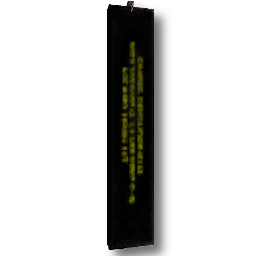 |
 |
 |
 |
 |
| C4 |
m16A1 |
DM12 |
M2 Slam |
M4 Slam |
Este es el listado de los cuatro tipos de IEDs (del inglés «Improvised Explosive Device») Artefacto explosivo improvisado. Que van de menor a mayor potencia de detonación.
 |
 |
 |
 |
| IED 1 |
IED 2 |
IED 3 |
IED 4 |
El proceso en ACE depende de cada explosivo y sus propiedades, pero en general sigue una pauta que es la siguiente:
Colocación – Método de activación – Armar – Detonación
Y que a su vez viene representado por los siguientes menús del ACE:
>> Colocación.
Dispondremos de esta opción en el menú de interacción propio (Self Interaction Menu) que por defecto tenemos en la tecla menú contextual del teclado. En la opción «Explosives» veremos el listado de aquellos explosivos o minas equipadas en nuestro equipo y seleccionándolo podremos colocarlos.
Otras opciones relacionadas con la colocación:
Ocultación en tierra: Disponemos de esta opción en algunas cargas como los IEDs o minas. Tras colocarlas con la tecla Windows derecha (menú de interacción elementos) nos dará la opción «Bury» (enterrar) que además podremos repetir hasta ocultar totalmente. Eso si, únicamente funciona en terreno blando y no sobre asfalto.
Es aconsejable que antes de enterrar un explosivo lo activemos puesto que luego nos será difícil seleccionarlo con el menú de interacción (tecla Windows derecha).
 |
 |
 |
| Mina Colocada sin enterrar | Mina Enterrada 1 «Bury» aplicado | Mina enterrada 2 «Burry» aplicados |
Enganchar vehículo: Otra modalidad muy útil que disponemos, es la de una vez colocada una carga y activada mediante la opción de tiempo, la podemos enganchar al vehículo por si este inicia movimientos. Por ejemplo las cargas de mochila o concentradas permiten esta opción que tendremos disponible con la tecla Windows derecha (menú de interacción elementos). Veremos la opción «Attach carga (nombre del vehículo)«, al seleccionarla nuestra carga quedará enganchada al vehículo y se trasladará con este cuando se desplace.
Apuntar: Algunas cargas explosivas (M18A1 Claymore, DM12 o las M2 y M4 Slam), permiten dirigir o apuntar su orientación hacia un sector específico. Tras su colocación, con la tecla Windows derecha (menú de interacción elementos), dispondremos de esta opción para así afinar su sector de acción.
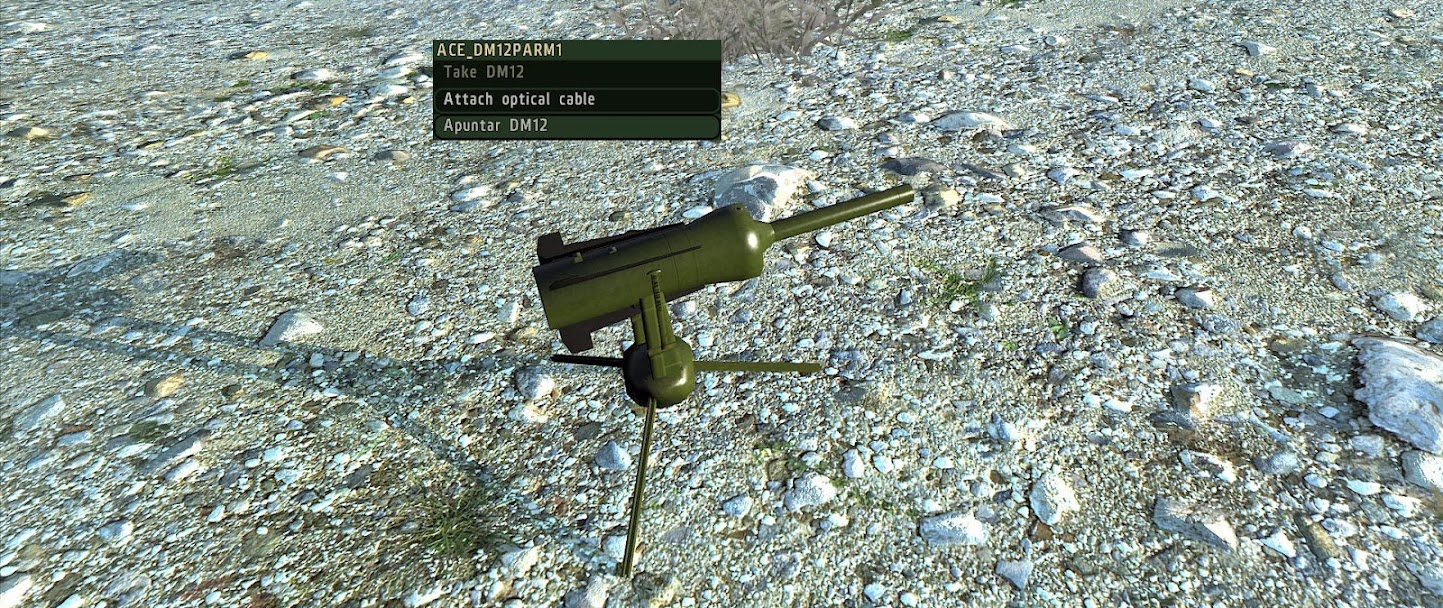 |
 |
>> Método de Activación.
Con ACE disponemos de más formatos de activación. Hasta ahora habíamos visto la detonación a distancia por cable, la detonación por tiempo y la detonación por presión. Con ACE se incrementan las opciones teniendo además disponible las de activación por cable detonador, que deberemos colocar, y la de sensor infrarrojos o vibración.
Dependiendo del tipo de carga dispondremos de uno u otro sistema. Por ejemplo las cargas concentradas únicamente disponen de tiempo y a distancia por cable, en cambio hay otros explosivos como es el M2 y el M4 Slam que disponen cuatro sistemas diferentes como observaremos más adelante.
Activaciones:
Presión: La detonación tiene lugar al pasar por encima el objetivo de la carga. Normalmente activado al armar la carga como es el caso de las minas o la mina antipersona m16A1.
Tiempo: Algunas cargas nos permiten colocar un tiempo de detonación. Tras colocar el tiempo la carga quedará activa y armada. Como son los casos de las cargas concentradas o los explosivos M2 y m4 Slam.
A distancia por cable: detonación por medio de cable que deberemos activar a una distancia de alcance, sin superarla. Nos permite escoger exactamente el momento de la detonación pero por contra deberemos mantenernos próximos para la activación.
Cable detonador: Colocación de un cable que efectuará la detonación al ser traspasado por el enemigo. Para su colocación deberemos iniciar la colocación y desplazarnos hasta donde deseamos que abarque el cable (existe una distancia máxima que nos avisará si la superamos) y finalizar o terminar el cable, opción que tendremos en el menú de acciones de la ruada del ratón.
Sensor infrarrojos: Algunos explosivo como el DM12 o las M2 y M4 Slam, disponen de una opción de presencia por medio de cable óptico y detonaran al percibir que algo pasa ante su sector de acción.
>> Armar.
La mayoría de las cargas o explosivos deben ser activados o armados tras su colocación para estar listos para la detonación. Podremos ver diferentes formas de armar los explosivos, en algunos casos será automáticamente (por ejemplo 5 segundos después de colocar un cable de detonación), en otro mediante el menú de interacción con objetos o elementos (tecla Windows derecha) donde observaremos el término «Arm» (como es el caso de las minas por ejemplo) o bien a distancia si disponemos de cable de control remoto por medio del menú de acciones de la ruda del ratón con el término «Saffety charge off» (quitar seguro de la carga).
Deberemos andar con mucho cuidado puesto que al estar armadas las cargas según su método de activación ya pueden realizar la detonación. Por ejemplo los explosivos M18A1 Claymore, tras colocar el cable de activación nos dan 5 segundos para alejarnos y quedan activados. En la imagen podemos observar una Claymore a 5 segundos de activarse (indicador parte superior izquierda) y el palo de soporte del cable o alambra para activarla.
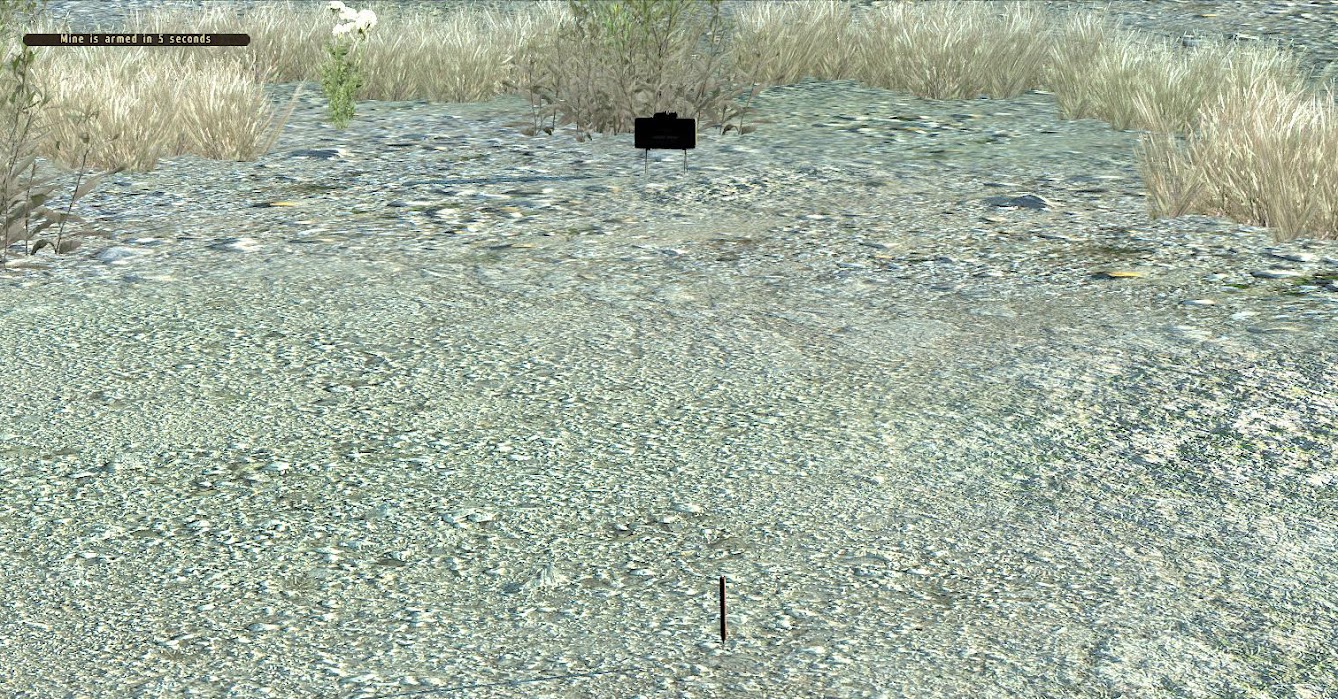
>> Detonación.
Por último la detonación, que dependerá del método de activación que hayamos escogido y de las opciones de la carga explosiva. Cada carga tiene una potencia y función específica, por ejemplo el explosivo plástico C4 lo usaremos para abrir vallas o pequeñas detonaciones, en cambio un MD12 está pensado para blindados.
Hay que tener en cuenta que algunos explosivos están pensados para activarse según el tipo de elemento que encuentren. Por ejemplo las minas o los MD12 no explosionaran ante presencia de unidades de infantería, únicamente al ser activados por vehículos.

>> Otras consideraciones a tener en cuenta:
Explosión en cadena: Las cargas o explosivos colocados próximos unos de otros explotarán por «simpatía» esto quiere decir que tendrá lugar una explosión en cadena si se encuentran lo suficientemente próximos.
Disparar sobre explosivos: Podemos explosionar la mayoría de las cargas disparándoles a distancia. Tienen una resistencia y serán necesarios unos cuantos disparos certeros para que explosionen (normalmente unos 5 de una m16).
>> M2 y M4 Slam
Las M2 y M4 son minas terrestres que debido a su alto grado de detalle y variedad de opciones creemos que es bueno dedicarles un espacio extra para conocer su funcionamiento y opciones. Aunque su resultado es el mismo que los demás explosivos disponen de un panel de opciones propio de activación que detallamos a continuación:
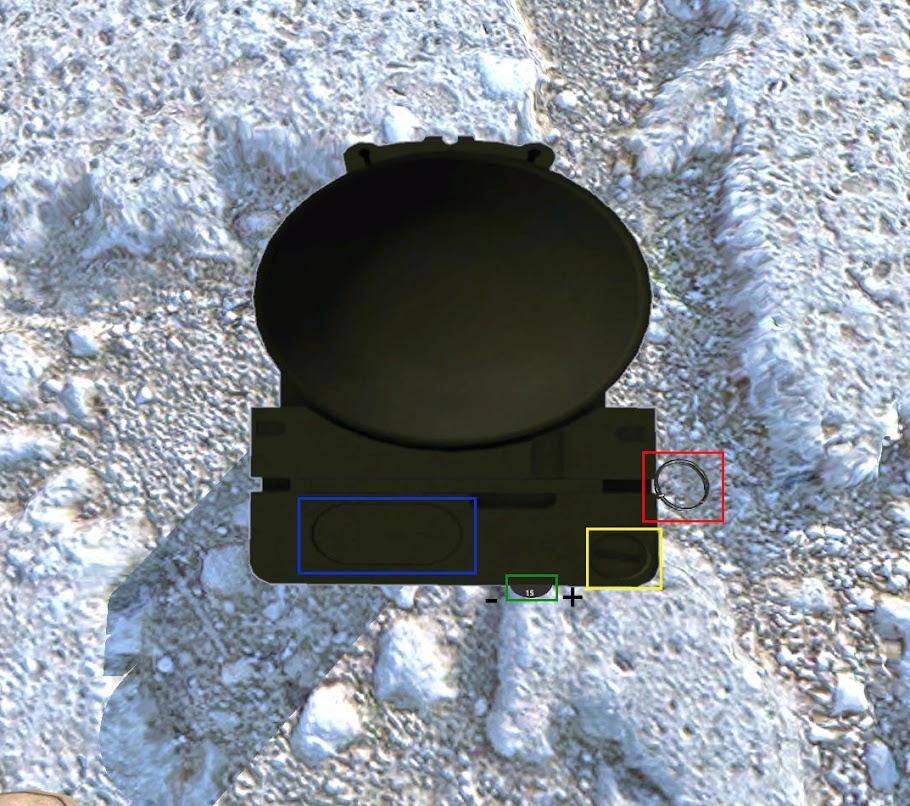
Cuadro AZUL: Activación del sensor infrarrojo (ver imagen 3).
Cuadro VERDE: Activación durante un tiempo (imagen 1). Tiempos disponibles: 4, 10, 24 Horas, 15, 30, 45, 60 Minutos.
Cuadro AMARILLO: Activación por cable de detonación (ver imagen 2).
Cuadro ROJO: Anilla de armado de la mina.
 |
 |
\n
\n |
Métodos de activación:
Detonación por vehículos: Si únicamente sacamos la anilla, la mina quedará plana y activada ante presencia de vehículos.
Detonación a distancia por cable: Si sacamos el cable (cuadro amarillo, imagen 2) y posteriormente activamos con la anilla (cuadro rojo). La mina quedará para detonación a distancia por el infante. Se levantará (imagen 4) y podremos usar previamente la opción apuntar.
Detonación por tiempo: Dispone de diferentes tiempos: 4, 10, 24 Horas, 15, 30, 45, 60 Minutos. La mina se desarmará transcurrido ese tiempo. Para activar la detonación por tiempo deberemos, primero activar el panel del sensor (cuadro azul, imagen 3), tras ello seleccionar un tiempo de los disponibles (cuadro verde) y por último sacar la anilla para activar (cuadro rojo). A partir de eso momento estará armada durante el tiempo que hayamos designado.
Detonación por sensor infrarrojo: Al activar el sensor (cuadro azul, imagen 3) y posteriormente tirar de la anilla (cuadro rojo). La mina se levantará (imagen 4) y previamente podremos haber apuntado. En este caso cualquier cosa que pase por delante (infantes incluidos) detonarán la mina.
Hay que recordar, que al tratarse de una mina direccional que podemos colocar al paso de un camino o carretera, dispone de la opción de apuntar para ajustar el sector del sensor de infrarrojos.
>> Desarmar, desactivar carga o explosivo.
Para abortar todo este procedimiento, solo tenemos que acercarnos a la carga, presionar Windows derecha, y elegir la opción «Disarm charge» (Desarmar carga), se desarma y con la rueda del ratón seleccionamos «Take charge» (coger carga) y la volvemos a tener en el equipo. Indicar que si no somos ingenieros corremos el riesgo de fallar en la desactivación y que explosione. Por ello es aconsejable no ir desactivando cargas si no es muy necesario.
8. Paracaídas.
En ACE el sistema de salto en paracaídas hace necesario que antes de un salto nos equipemos con un paracaídas, al contrario que en el juego básico donde al embarcar automáticamente nos permite disponer de él. A excepción de los aviones donde el paracaídas está incorporado en el asiento de eyección deberemos obtener un paracaídas para poder realizar un salto.
Disponemos de dos tipos de paracaídas en el equipo ACE:
| Paracaídas T-10 | Paracaídas MC-5 |
>> El paracaídas T-10 de Campana completa. Con este paracaídas no controlamos el descenso, no disponemos de opciones para variar dirección. Se acciona automáticamente al saltar de un vehículo aéreo, puesto que se entiende que es un paracaídas de anilla sujeta al vehículo y apertura poco después de saltar. Tampoco dispondremos de altímetro aunque si podemos abrir nuestro GPS si disponemos de él.
Este paracaídas es en el caso de los aviones donde podemos eyectarnos, el que se abrirá por defecto.
>> El paracaídas MC-5 de toberas. Este paracaídas nos permite realizar caída libre, salto halo. Podemos modificar su dirección, así como su velocidad de avance. Está pensado para maniobrar y dirigirnos a un punto exacto. Además dispone de un altímetro.
|
|
|
| Paracaídas T-10 | Paracaídas MC-5 |
>> Procedimiento salto Halo.
Equipo: Antes de iniciar un salto deberemos obtener en nuestro equipo un paracaídas tipo MC-5 para que el salto halo sea posible, además es muy aconsejable contar con gafas de protección («Safety googles«) y colocarlas para que no nos moleste el viento en la vista. Si disponemos también es aconsejable contar con humo, gps y elementos de señalización estroboscópicos, que al colocarlos en saltos nocturnos ayudaran mucho a la localización de nuestros compañeros.
 |
 |
| Equipo mínimo, paracaídas y gafas | Colocación de las gafas como el compañero. Tecla menú contextual |
Una vez iniciada la extracción nos veremos en caída libre y podremos orientar nuestro rumbo, además podemos desplazarnos horizontalmente moviéndonos hacia atrás o delante y así recorrer distancias antes de abrir el paracaídas. Deberemos tener presente que si avanzamos el descenso será más pronunciado y por lo tanto más rápido.
En la caída podemos abrir nuestro GPS (tecla Control Izquierda + M) y el altímetro de muñeca (presionando Shift + K), este nos indicará en orden descendente: Velocidad de descenso en metros / segundo, Altitud y rumbo. En el ejemplo descendemos a 54 m/s, nos encontramos a 800 metros del suelo y estamos encarados en rumbo 330 grados.
Avisar que al iniciar el altímetro, tenemos un pequeño fastidio y es que este se cierra a los pocos segundos y debemos volver a iniciarlo si deseamos conocer los datos. Creemos que es un error del mod.
Por otro lado y dependiendo del editor de la misión, existen muchos scripts que modifican valores y paneles de información. Como por ejemplo disponer de nuestro GPS como un altímetro. Pero para ello deberá ser implantado por el editor de la misión.
|
|
 |
Una vez estemos en caída libre, para abrir el paracaídas deberemos activarlo con la rueda del ratón en el menú de acciones bajo la opción «abrir paracaídas«. Tendremos que tener en cuenta que el paracaídas tarda unos instantes en abrirse y lo veremos representado por una barra en la parte superior izquierda de la pantalla.
Lo más aconsejable en abrir el paracaídas a una distancia alrededor de los 500 metros de altura (entre 600 y 400 m), aunque si queremos apurar mucho, la distancia mínima de apertura es de 250 metros, aunque será todo un riesgo. Podemos fácilmente estrellarnos contra el suelo, es cuestión de coordinarse en décimas de segundo para que esto no suceda.

Aunque raro, es posible que nuestro paracaídas no se abra correctamente o bien que lo hayamos iniciado a demasiada altitud, por ello disponemos de la opción de cortarlo y abrir el de emergencia. Así pues tenemos dos paracaídas. Para realizar esta acción, una vez tengamos el primero desplegado, deberemos cortarlo con el menú de acciones de la ruda del ratón que nos lo indicará con el término «Cut Chute«, tras ello caeremos en caída libre y deberemos volver a abrir el paracaídas.
Por último una vez en el suelo, disponemos de la opción de recoger nuestro paracaídas, para no dejar evidencias de nuestra presencia. Para ello interactuaremos con el paracaídas con la tecla del menú de interacción ACE con objetos (por defecto «Windows derecha«) y seleccionaremos «Repack Parachute«. Tras empaquetarlo (veremos una barra de progreso en la parte superior izquierda) nos quedará en el suelo una mochila que podemos coger y que no es más que nuestro paracaídas.

9. Granadas y lanzadores.
En ACE lo primero que nos llama la atención es el amplio espectro de granadas con las que contamos. Debemos tener en cuenta que existen otros objetos que dispondremos de la opción de lanzar de igual forma, incluso piedras si las encontramos para equipar.
>> Granadas de mano.
Las granadas disponen de diferentes cometidos. Podemos encontrar las granadas de fragmentación como la M67 americana o la RGD5 rusa, granadas cegadoras tipo flashback, granadas de gas en las que necesitaremos portar máscaras para no sufrir daños, granadas incendiarias, granadas de humo de diferentes colores (blanco, rojo, verde, violeta, amarillo), granadas de fósforo pensadas para espacios pequeños que causan efecto humo y daño y otros elementos lanzables como los marcadores estroboscópicos de posición como el ir strobe o las barras de luz química de diferentes colores. Y aún existen algunas más de las nombradas que por repetir el cometido no hemos listado.
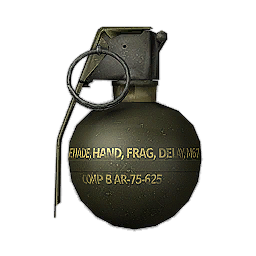 |
 |
 |
 |
 |
| Granada M67 | Granada RGD5 | flashback | Granada de gas | Incendiaria |
 |
 |
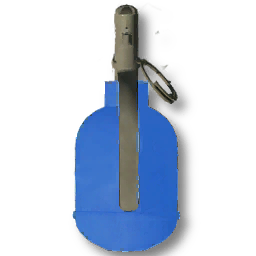 |
 |
 |
| Granada Humo | Granada fósforo | Granada fósforo | Ir Strobe | Barras Luz Química |
Una de las características nuevas, además de los diferentes tipos de granadas es la posibilidad de variar el tipo de lanzamiento que deseamos realizar. Disponemos de cuatro opciones como muestran las imágenes y nos aparecerán en el centro de la pantalla al usar las teclas «Shift+nº 3«. Por defecto está la primera, lanzamiento elevado, pero también podremos optar por un lanzamiento, recto, descendente donde si el tipo de granada lo permite rodará por el suelo y en posición, donde la granada quedará justo donde estemos.
Con la tecla «Shift+nº 3» iremos pasando de una a otra mientras se nos muestra el tipo de lanzamiento, para que esta combinación de teclas surja efecto deberemos estar equipados con granadas. Si usamos la combinación accederemos al lanzamiento de granadas automáticamente y deberemos tener presente el tipo de granada que tenemos en mano (que podemos cambiar con el menú de acciones de la rueda del ratón). Antes de probar aconsejamos experimentar un poco puesto que lanzar una granada justo en nuestra posición es arriesgarnos a morir.
 |
 |
 |
 |
| Elevado | Recto | Descendente | En posición |
>> Lanzadores de granadas.
El uso de lanzadores de granadas en ACE varía un poco, de entrada, la mira del lanzador no se activará si no lo hacemos nosotros con la combinación de teclas «Shift+nº 2» tanto para colocar la mira como quitarla.
Deberemos tener en cuenta que disponemos de diferente tipo de munición. Granadas HE (High Explosive), bengalas de diferentes colores, granadas de humo de diferentes colores y granada de cámara HuntIR que veremos a continuación.
 |
 |
 |
 |
 |
| M4 GL (grenade Launcher) | Granadas | Bengalas | Humo | HuntIR |
 |
 |
 |
| Mira del Arma Para lanzador Granada (GL) | Mira del Arma, con marcado subido | Mira del Arma 1a Persona |
De funcionamiento similar contamos con el fusil lanzagranadas M32.
 |
 |
 |
 |
| M32 | Granadas M32 | Bengalas M32 | Humo M32 |
Otro factor a tener muy en cuenta en ACE y que varía del ArmA básico es la capacidad de indicar distancias. Tanto para un fusil con GL, en modo disparo de granadas, como para el M32, podremos variar la distancia de impacto, muy necesario si queremos tener disparos certeros. Para realizar esto deberemos usar las Teclas de las flechas «arriba ▲ y abajo▼», donde arriba incrementa distancia y abajo disminuye.
La capacidad de distancia se nos mostrará en la parte superior izquierda de la pantalla con un indicador de rango, que abarca desde los 50 metros hasta un máximo de 400 metros y donde los incrementos son de 50 en 50 metros.
10. Sistema HuntIR Monitor.
El sistema HuntIR Monitor, es una herramienta muy práctica para ayudarnos a resolver tácticamente una situación. Es una minicámara situada en una granada M203 o M433 que, una vez disparada desde el lanzador correspondiente (fusil GL; M16 con M203, M4A2 M203, etc.), cuando alcanza una altitud de 400-500 metros despliega un paracaídas y transmite las imágenes a un receptor tipo TABLET. El portador del receptor puede realizar un reconocimiento rápido de la zona y así determinar que táctica realizar. Veamos su uso.
 |
 |
| Monitor | Granada cámara |
Pasos a seguir para activar el monitor HuntIR
1. Cargamos la granada en el lanzador, como si fuera una M203 normal y a continuación disparamos hacia la zona deseada, con un gran ángulo vertical y teniendo en cuenta el viento, ya que influirá en la caída del dispositivo y puede desplazarlo a otra zona.
2. Con la tecla «Menú contextual» (menú interacción propio) abrimos el desplegable del ACE y seleccionamos «Activate HuntIR Monitor«.
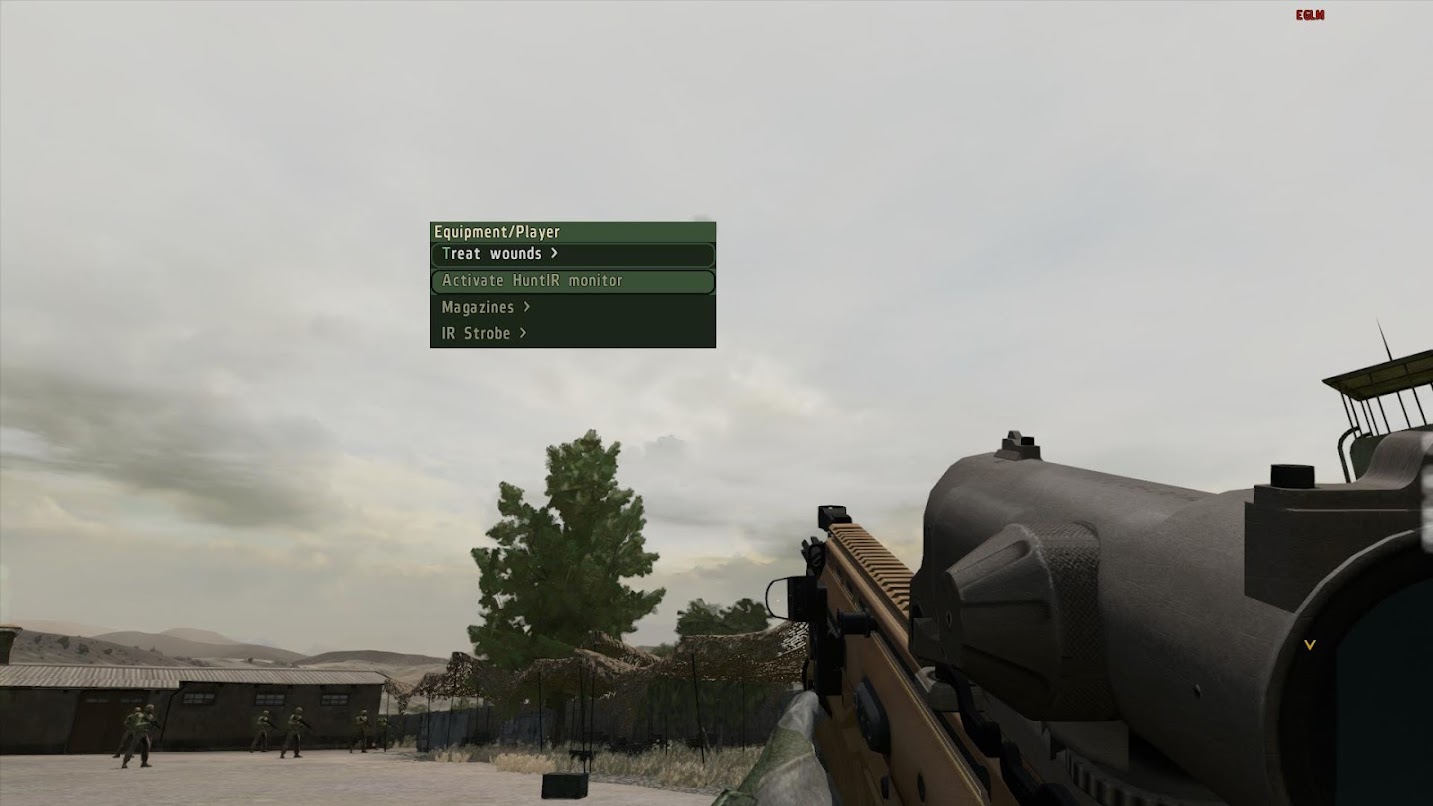
3. Tras unos segundos de carga, nos aparecerá el display del HuntIR Monitor, mostrándonos la imagen que transmite en tiempo real el dispositivo mientras desciende.

4. Una vez conectados podremos manejar la cámara con los controles que indicamos a continuación, además podemos, a la vez, tener más de una granada con cámara en el aire e ir pasando de una a otra.
Controles del Monitor:
Esc – Salir del monitor.
W/S – Ir de una cámara a otra, veremos que están numeradas por orden de lanzamiento (Camera: 1/2/3), en la parte superior derecha de nuestro monitor.
A/D – Disminuir y aumentar zoom, indicado en la parte superior derecha de nuestro monitor.
Flechas de dirección – Varia la posición de la cámara, arriba, abajo, derecha e izquierda.
N – Pasa a visión nocturna.
11. Acciones elementales interactuando con el menú ACE.
En ACE existen diferentes teclas que nos aportan las nuevas opciones. De las más significativas son los dos menús de interacción. Bien, en este punto hablaremos de las opciones que nos brinda el ACE para interactuar con diversos objetos, como ruedas de repuesto, cajas de munición, etc.
En primer lugar, pensad que siempre lo haremos con la tecla «Windows Derecha» por defecto o aquella que nosotros hayamos designado. Esto nos abrirá un menú desplegable, ya conocido por todos, y nos mostrara las opciones para/con objetos.
![]() >> Tecla Windows Derecha
>> Tecla Windows Derecha
Lista de algunas de las funciones básicas:
- Ver inventario de un compañero.
-
- Dar asistencia médica.
-
- Intercambiar municiones.
-
- Cargar / descargar objetos en vehículos.
-
- Mover objetos.
-
- Reparar vehículos dañados, sustituir ruedas.
-
- Transportar otros vehículos.
-
- Realizar rappel desde helicópteros.
La mayoría de funciones requieren de elementos en tu inventario o en entorno y no podremos realizar dichas funciones si no disponemos de ellos.
Por otro lado disponemos del menú de interacción propio con la tecla «menú contextual» por defecto, que ya hemos visto y que actuará con los elementos que tengamos equipados y sobre nuestro personaje.
![]() >> Tecla MENÚ CONTEXTUAL:
>> Tecla MENÚ CONTEXTUAL:
Lista de funciones básicas:
- Descargar / cargar arma.
- Ponerse auriculares.
-
- Ponerse gafas tácticas, de seguridad y máscaras de gas.
-
- Usar cañón de repuesto para tu arma.
-
- Usar vendas y dispositivos médicos con uno mismo.
La mayoría de funciones requieren de elementos en tu inventario o no aparecerán en caso de no tenerlos.
Estos objetos son algunos ejemplos más con los que podemos interactuar en ACE: Bolsas porta cadáveres, camillas sanitarias, cortacables, dispositivo Krestell, dispositivo Dager, detector de minas, varillas marcadoras, trípodes de armas fijas, cuerdas para rápel, etc…
>> Ejemplo práctico; Cambiar rueda.
Mientras íbamos de patrulla por una zona urbana, nuestro Hummve sufre daños por un IED. Tenemos que sacar la rueda de repuesto del maletero y cambiársela.
1. En la parte posterior del vehículo presionamos «Windows Derecha«. Nos abre el desplegable con la opción mostrar carga.

2. Hacemos clic en «Show Cargo» y nos abre el menú del maletero del vehículo, click en «Unload» y descargaremos la rueda;
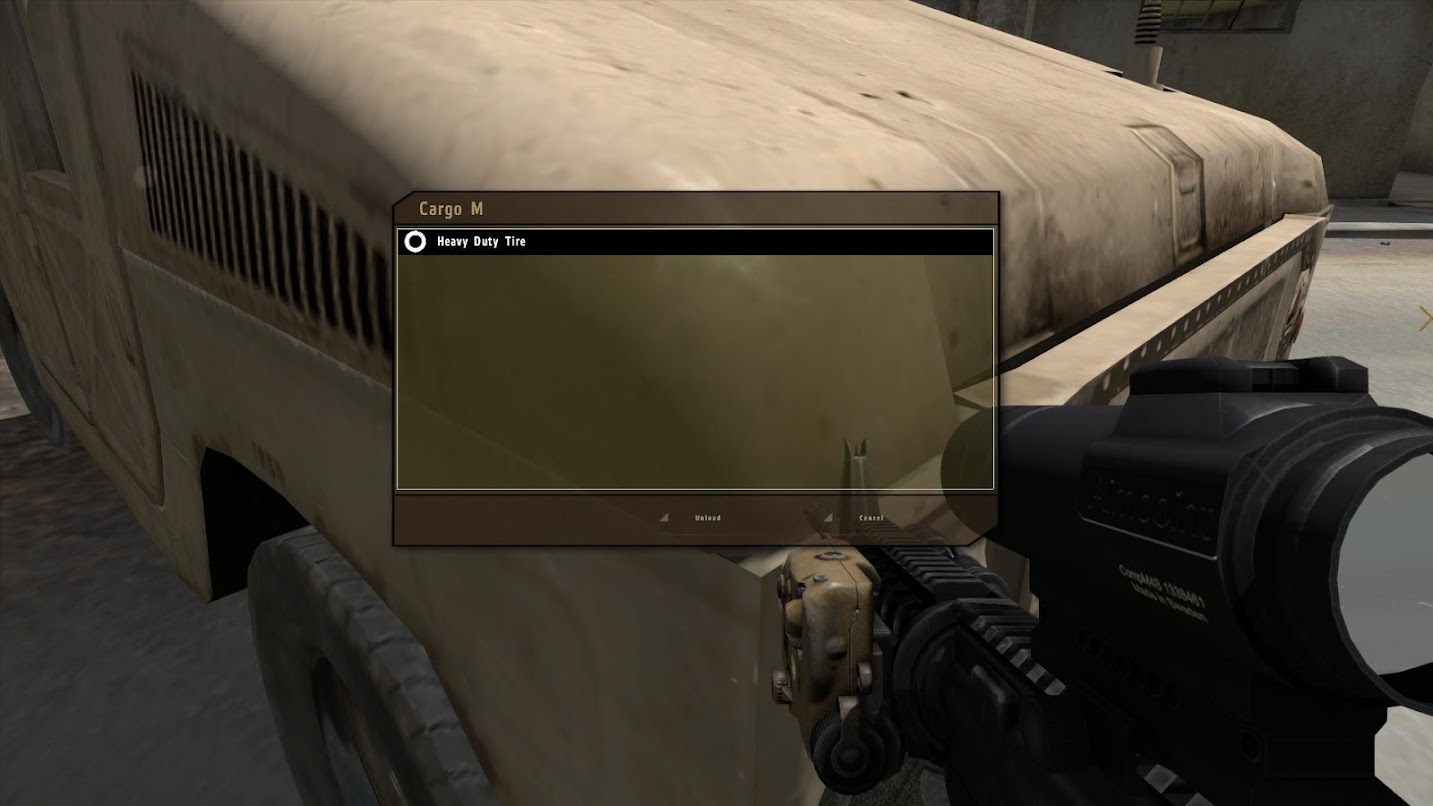
3. Con la rueda en el suelo, volvemos a presionamos Windows derecho para interactuar con ella. Nos da 2 opciones, arrastrar («Drag») o volver a cargarla en el maletero («Load in M1025 HMMWV«). Picamos en Drag para arrástrala hasta la posición de la rueda dañada.
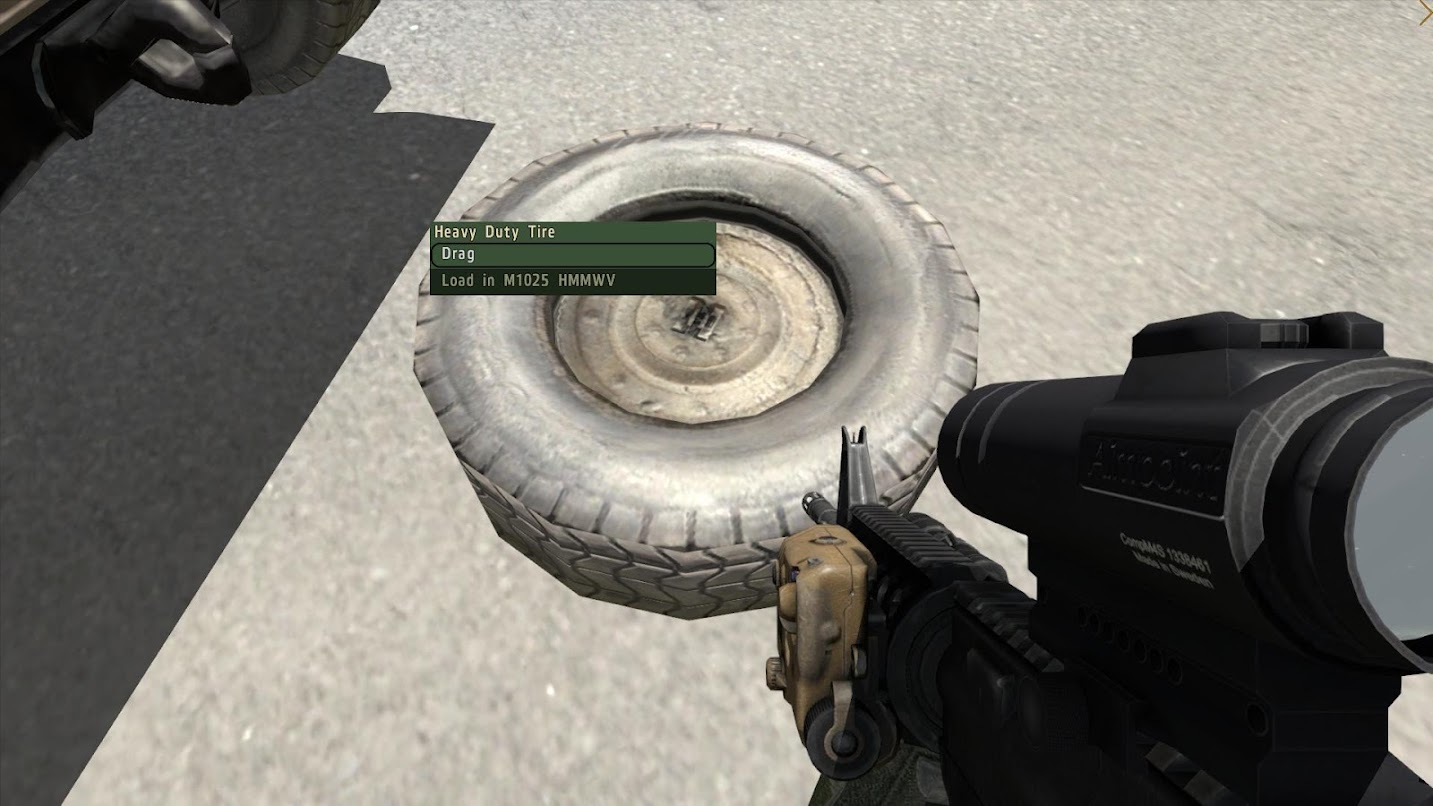
4. Pensad que para mover objetos debemos hacerlo despacio, caminando. Recordad que para caminar hay que presionar 2 veces «Shift Izquierda«. Solo podremos movernos hacia atrás y girar sobre nuestro eje. La llevamos al lugar deseado.

5. Para dejarla de nuevo en el suelo, con la rueda del ratón seleccionamos «End Drag«, y la soltara allí donde estemos.
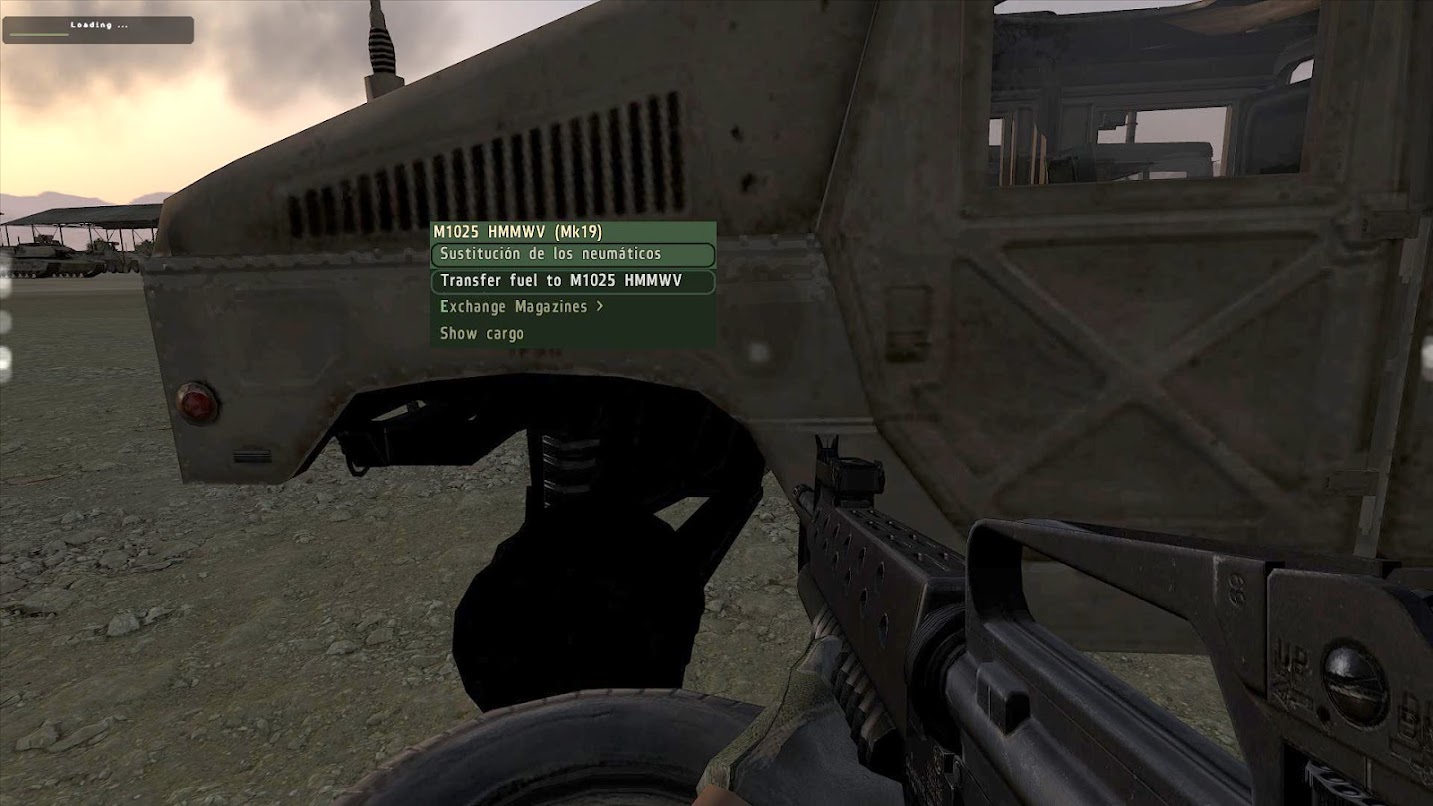
6. Finalmente mirando al vehículo y con la ruda cerca, al iniciar otra vez el menú de interacción «Windows Derecha» nos permitirá cambiar la rueda. Debemos tener en cuenta que en ocasiones tan sólo estará disponible esta opción para ingenieros, según haya dispuesto el editor de la misión.
12. Apoyar / plantar el arma.
Una de las características más apreciadas del ACE, es que nos brinda la opción de apoyar el arma en superficies horizontales, e incluso desplegar el bípode, si lo posee, para una mayor precisión en el disparo. Podemos apoyarla en vehículos, muros o el suelo.
Para ello, actuaremos de la siguiente manera:
1. Supongamos que nos estamos cubriendo sobre el capó de un HMMWV y vamos a disparar apoyando nuestra arma sobre el mismo. Nos acercamos al capó, apuntamos y presionamos «Mayus Izq + Space«. Nos saldrá un cuadro de diálogo en la esquina superior izquierda «Weapon Deployed«, arma apoyada.

Para levantarla, simplemente nos movemos. Hay que decir que, al tener el arma apoyada, el movimiento de la misma será más lento y limitado al frontal de unos 90º. Ganaremos en precisión, ya que no nos temblará el pulso, pero nos moveremos lentamente para apuntar.
Cuando usemos rifles de francotirador o ametralladoras, con la misma combinación de teclas que antes, y estando tumbados en el suelo, desplegaremos el bípode del arma.
13. Equipo y peso, limitaciones, TOPE de peso.
El ACE ha implementado el desgaste físico, el cansancio. Si nos mantenemos corriendo el suficiente tiempo finalmente nos cansaremos y notaremos que nuestro personaje respira fuerte a la vez que oímos los latidos del corazón, por si fuese poco si no descansamos empezará a mostrarse un fundido en negro (como si parpadeásemos) y llegará un momento en que nos caeremos al suelo, sin poder avanzar. Finalmente podemos llegar a desmayarnos y quedar inconscientes.
Nuestro desgaste físico dependerá de la cantidad de carga en peso que portemos. A más peso antes caeremos por el cansancio. Por lo tanto es importante tener en cuenta la cantidad de peso que portamos o simplemente nos será casi imposible caminar más de 50 metros sin cansarnos.
En la ventana de equipo se nos muestra un cuadro en la parte superior con el peso total que portamos y podemos ver el peso de cada uno de los objetos seleccionándolos. Esto hay que tenerlo en cuenta, ya que a mayor peso en nuestro equipo, menos tiempo aguantaremos corriendo. Si portamos mucho peso y tenemos que correr en un salto entre dos posiciones, lo más probable es que nos desmayemos a mitad del salto.
Lo ideal es portar unos 30 a 40 kilos cómo máximo y cuanto menos más aguante tendremos. Superar los 45 (y ya no digamos tener 60 o 70 Kilos) hará casi inviable nuestra movilidad.
En un momento dado podemos equiparnos con más peso del recomendado de forma temporal. Por ejemplo si nos dirigimos a una posición en vehículo donde deseamos portar equipo para el resto de compañeros o un elemento pesado (trípodes de armas fijas, munición morteros…) podemos cargar más de lo habitual con la intención de abandonar el sobrepeso antes de realizar acciones que requieran nuestra movilidad.
14. Otros elementos.
En ACE existen otros muchos elementos con los que podemos interactuar y que a medida que vayamos conociendo lo básico iremos viendo y en módulos avanzados concretaremos.
En este punto os vamos a mostrar por encima algunos de ellos para que al menos nos sean conocidos, así como algunas informaciones necesarias de forma rápida.
>> Cargadores de munición. En ACE no disponemos de información sobre el número de balas exacto disponibles. Tan sólo nos indicará el tipo de munición y notaremos cuando se haya acabado la munición por no poder disparar.
La única información de la que dispondremos sobre la cantidad de munición de un cargador será al recargar o en ocasiones, que nos informará en la parte superior izquierda de la pantalla del peso del cargador para tener una idea de cómo está de munición. Como muestran las imágenes:
>> Ardiendo, quemándose. Si nos acercamos mucho a un vehículo en llamas o un objeto ardiendo (como un compañero que sale de un vehículo en llamas) podemos prender nuestras ropas y sufrir danos. Si aún estamos conscientes, lo que deberemos hacer, para apagarlas, es rodar en el suelo para apagar las llamas (tumbado teclas «E» y «Q«). Sin estar apagadas no podremos recibir ayuda médica a riesgo de quemar a nuestro compañero médico.

>> Vector 21B. Un elemento muy útil, espacialmente para líderes y observadores. El Vector 21 son unos prismáticos de nueva generación, que además de permitir la visualización nos aportan más información. Como es el rumbo en grados y la distancia. El Vector será una herramienta muy eficaz si debemos conocer la posición exacta de un enemigo o elemento para comunicarla a equipos de apoyo (artillería, aéreo, otras unidades…).
|
|
|
| Vector 21B Nite | Batería Vector |
Su funcionamiento es sencillo, deberemos disponer de él y en al momento que nos equipemos deberemos tener en cuenta que precisa de una batería para iniciarlo. Una vez equipados ambos elementos, con el menú de acciones (rueda del ratón) o con la tecla «B» (la mismo que para prismáticos) lo equiparemos y antes de su uso cargaremos la batería mediante la tecla «R» (de recarga, como si recargásemos un arma). A partir de este momento el Vector está totalmente operativo.
Como muestra la imagen el Vector no permite imagen ampliada y nos informará del rumbo del objetivo (en este caso 242º) y de la distancia a la que se encuentra de nuestra posición (en este caso 90 metros).

>> Armas Fijas. Podremos equiparnos con componentes y munición de armas fijas y colocarlas donde precisemos. Es aconsejable para repartir peso que sean al menos dos hombres quienes realicen el transporte.
Como ejemplo os ponemos una secuencia de montaje, que sigue estos pasos:
>> Bolsa cadáver. Disponemos de bolsas de cadáveres («bodybag«) para retinar a nuestros compañeros heridos del campo de batalla. Además podremos cargarlos en vehículos. Su funcionamiento es interactuando con el cuerpo del fallecido (tecla windows derecha) como mostramos a continuación:
 |
 |
DAGR. En una tipo de GPS avanzado que nos ofrece muchas más opciones. Con él podemos programar coordenadas, puntos intermedios, conocer distancias, etc… Como disponemos de un video tutorial para este aparato creemos apropiado colocarlo aquí.
>> Camillas. Si nos encontramos con un herido que no podemos sanar o curar, por falta de médico, disponemos de la opción de transportarlo hasta un lugar donde pueda recibir dicha atención. Para ello podremos usar este otro elemento, las camillas. Deberemos disponer de ella en el equipo y podremos montarla con los menús de interacción, tras lo cual interactuaremos con el herido para subirlo y luego para coger la camilla e iniciar el traslado.

>> Mira telescópica «Spotting Scope». Un elemento de gran utilidad para un observador de apoyo al francotirador. Como los anteriores objetos deberemos equiparlo e interactuar para colocarlo.
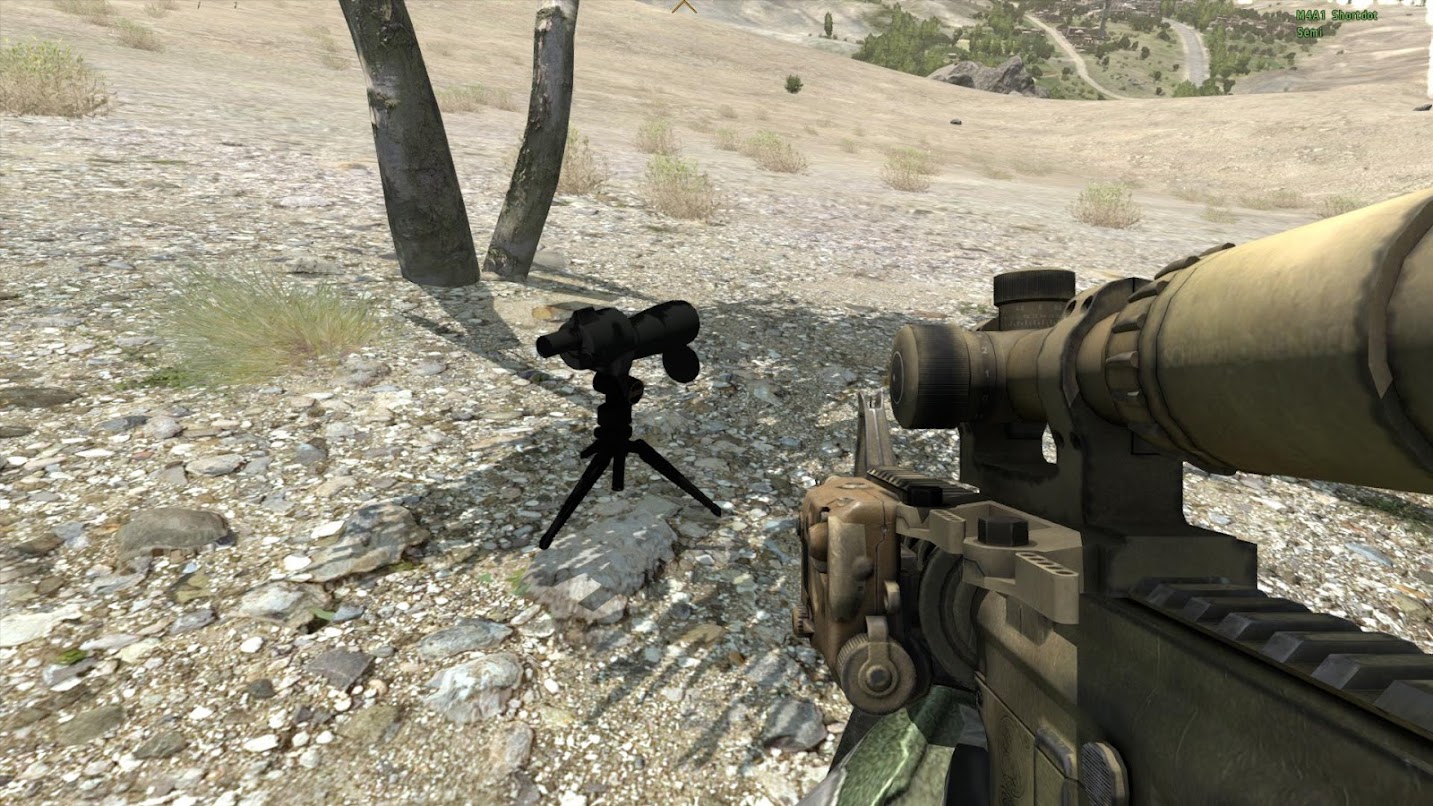
>> Cuerdas, rápel. Otra de las opciones del ACE es la posibilidad de realizar un rápel desde un helicóptero. Para ello deberemos estar equipados con una cuerda de rápel y que el helicóptero se posicione correctamente. En ese momento podremos desplegar la cuerda e iniciar el descenso.
|
|
| Cuerda de rápel «rope» disponemos de 15, 18, 27 y 36 metros |
El equipo es simplemente la cuerda «rope» y dispondremos de varias medidas de la misma, según la necesidad del rápel (15, 18, 27 y 36 metros). Deberemos tener en cuenta que existe otro tipo de cuerda («Sling rope«) representada de color claro y que equivale a una cuerda más resistente (posiblemente de nailon) y que usaremos para los vehículos (tanto para engancharlos a helicópteros y transportarlos como para realizar acciones de remolque entre vehículos).
Los pasos a seguir los detallamos en las imágenes:
>> Cuerdas para vehículos.
El uso de las «Sling ropes«, cuerdas resistentes, está pensado para los vehículos. Disponemos de dos opciones de uso. La cuerda de 15 metros la usaremos para atar un vehículo a un helicóptero y realizar transportes aéreos, y la cuerda de 5 metros para remolcar un vehículo con otro a modo de arrastre.
|
|
| «Sling Rope» Cuerda gran resistencia. de 5 y 15 metros |
Remolque de vehículo:
En ACE podemos remolcar con un vehículo a otro, normalmente porque el segundo está dañado y necesita transporte a base para reparación. Hay que indicar que aunque es todo un logro y funciona correctamente, la animación no es del todo conseguida y el efecto es de una cuerda totalmente rígida cosa que puede causar extraños efectos como que el vehículo remolcado está en el aire o bajo tierra según el terreno. Aun así es efectivo y funcional y podremos disfrutar mucho de misiones de apoyo o recuperación de unidades caídas.
Lo primero es disponer de la cuerda de cinco metros. Estas cuerdas las solemos encontrar dentro de algunos vehículos (HMMWV, camiones de apoyo, Strikers…). Después los pasos que debemos seguir son los siguientes:
Transporte aéreo de vehículos:
De forma similar al remolque, aunque algo más espectacular, podemos atar nuestro vehículo a un helicóptero. Existen ciertas limitaciones de peso, por ello a mayor helicóptero más capacidad de carga.
Para esta maniobra necesitaremos al menos 2 soldados. Por un lado el piloto y por otro un infante que enganche las cuerdas.
Como dato importante indicar que una vez enganchado la tropa puede embarcar en el vehículo y ser a la vez transportada.
En este caso necesitaremos una cuerda tipo «Sling Rope» de 15 metros que deberá tener el infante de tierra. El proceso es el siguiente:
¿Hay más? Pues si, y bastante más. Pero creemos que esto es lo más básico o al menos parte de ello. Esperamos ir desarrollando el ACE avanzado para centrarnos en aspectos como el sistema de armamento aéreo, sistema de artillería, elementos y funcionamiento de francotiradores…